Page 1
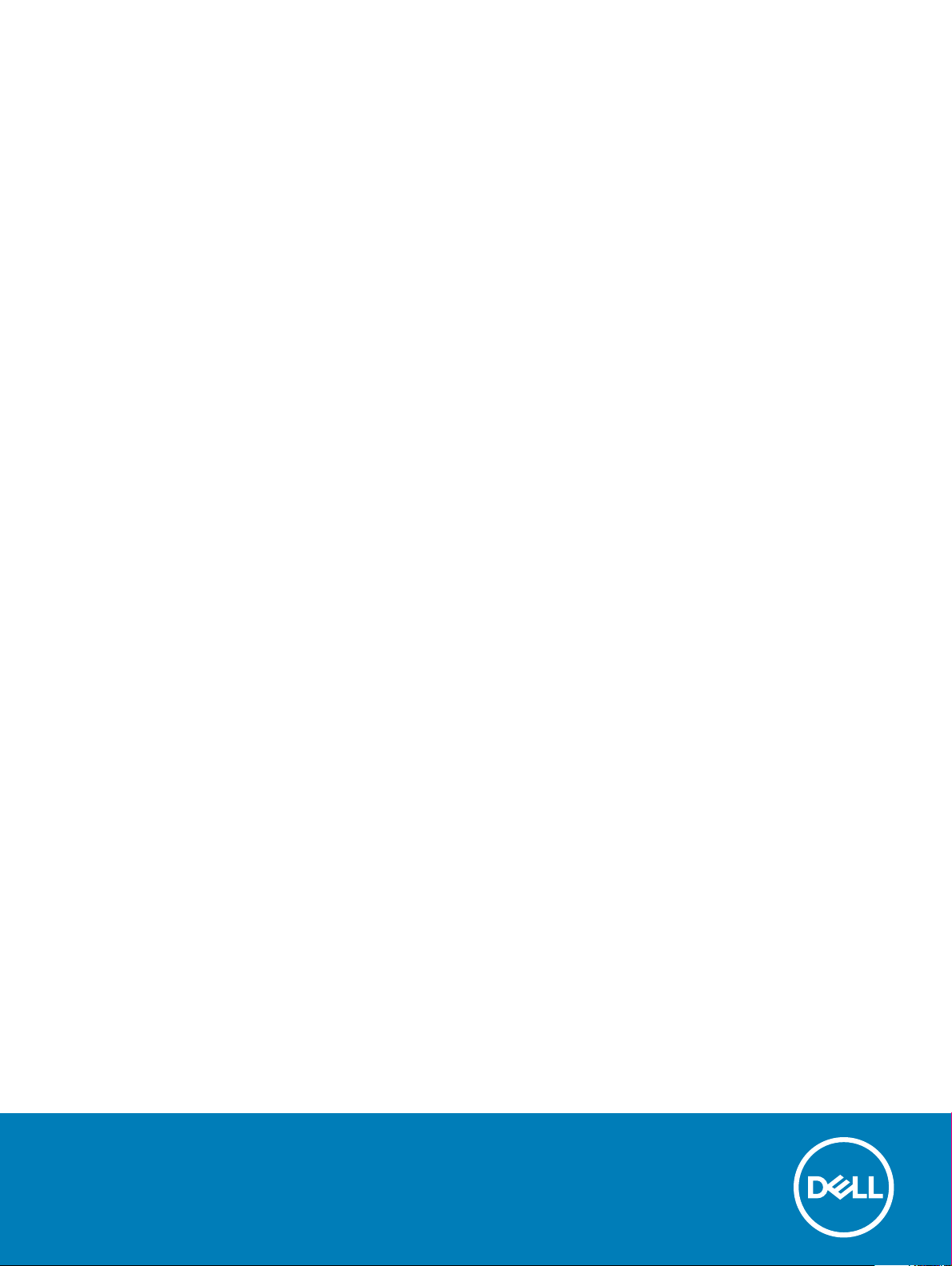
Latitude 7285 2-v-1
Lastniški priročnik
Regulativni model: T02J
Regulativni tip: T02J001
Page 2
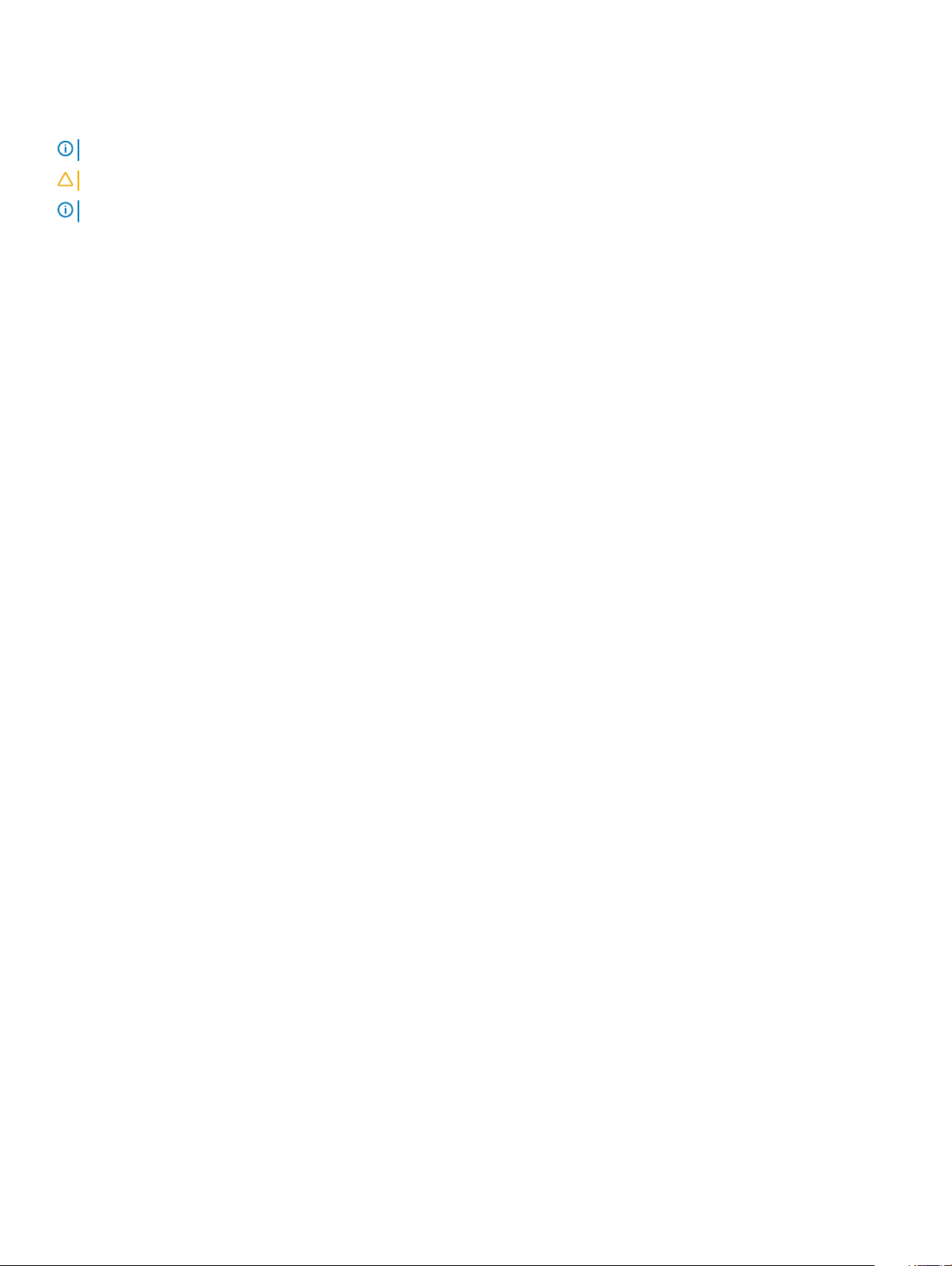
Opombe, svarila in opozorila
OPOMBA: OPOMBA označuje pomembne informacije, ki vam pomagajo bolje izkoristiti tablični računalnik.
POZOR: SVARILO oznacuje monost pokodb strojne opreme ali izgube podatkov in svetuje, kako se izogniti teavi.
Opozorilo: OPOZORILO označuje možnost poškodb lastnine, osebnih poškodb ali smrti.
© 2017 družba Dell Inc. ali njene hčerinske družbe. Vse pravice pridržane. Dell, EMC in druge blagovne znamke so blagovne znamke družbe Dell Inc. ali
njenih hčerinskih družb. Druge blagovne znamke so lahko blagovne znamke njihovih lastnikov.
2018 - 10
Rev. A00
Page 3
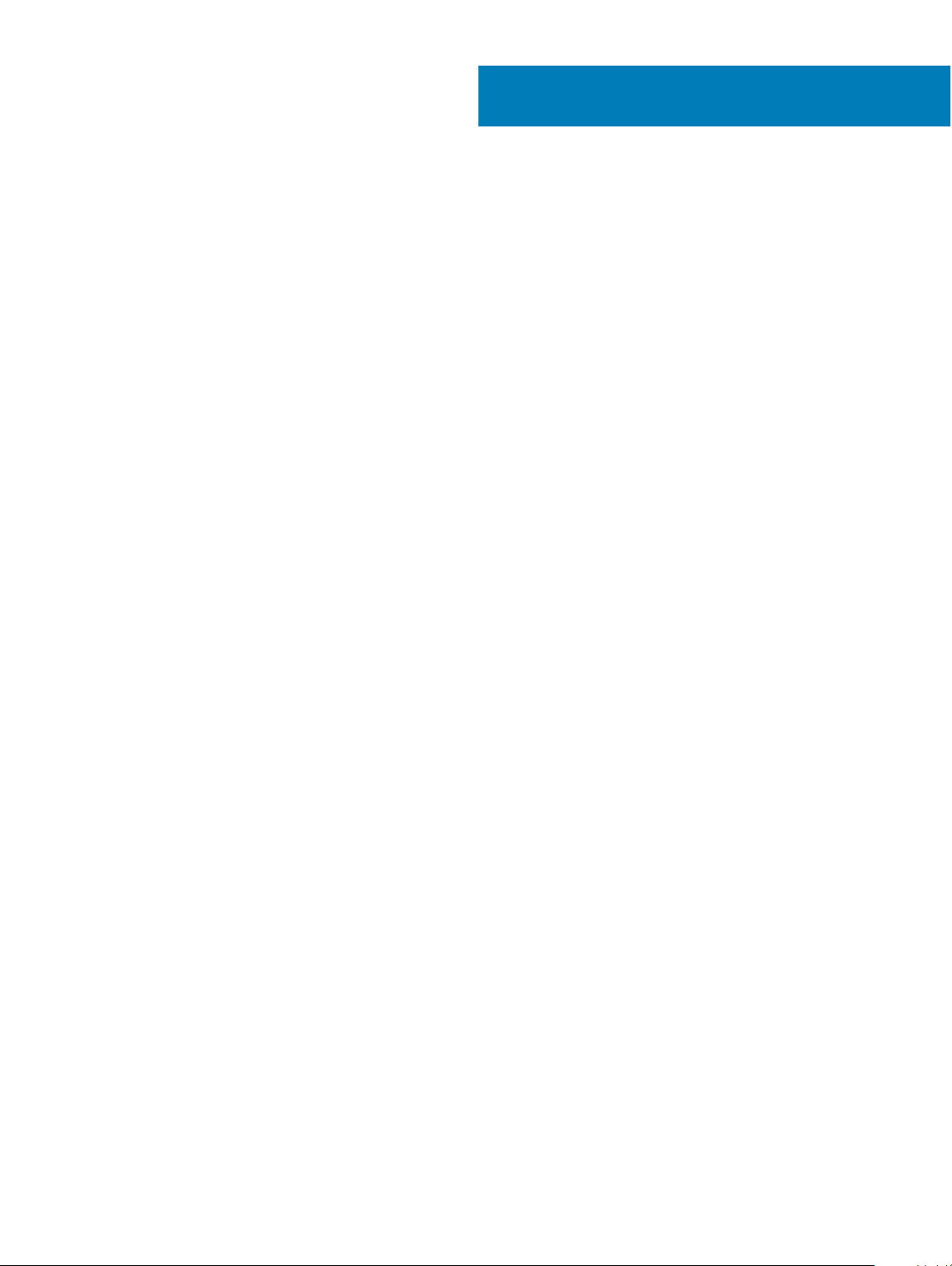
Kazalo
1 Tehnični podatki o sistemu..............................................................................................................................6
Tehnični podatki procesorja...............................................................................................................................................6
Tehnični podatki o sistemu................................................................................................................................................6
Tehnični podatki pomnilnika...............................................................................................................................................7
Tehnični podatki gračne kartice......................................................................................................................................7
Tehnični podatki o zvoku................................................................................................................................................... 7
Tehnični podatki vrat in priključkov...................................................................................................................................7
Tehnični podatki za komunikacije......................................................................................................................................8
Tehnični podatki kamere....................................................................................................................................................8
Tehnični podatki zaslona....................................................................................................................................................9
Tehnični podatki o napajalniku na izmenični tok............................................................................................................. 9
Tehnični podatki baterije....................................................................................................................................................9
Tehnični podatki (mere)...................................................................................................................................................10
Tehnični podatki aktivnega pisala....................................................................................................................................10
Tehnični podatki podlage za brezžično polnjenje...........................................................................................................11
Okoljski tehnični podatki................................................................................................................................................... 11
2 Uporaba tabličnega računalnika....................................................................................................................13
Preden začnete delo v notranjosti tabličnega računalnika...........................................................................................13
Po koncu dela v notranjosti tabličnega računalnika...................................................................................................... 14
Izklop tabličnega računalnika...........................................................................................................................................14
3 Odstranjevanje in nameščanje komponent....................................................................................................16
kartica microSIM...............................................................................................................................................................16
Kartica microSD................................................................................................................................................................ 17
Plošča in kabel zaslona.....................................................................................................................................................18
Odstranjevanje plošče zaslona..................................................................................................................................18
Nameščanje plošče zaslona...................................................................................................................................... 23
Baterija...............................................................................................................................................................................24
Varnostni ukrepi v zvezi z litij-ionskimi baterijami...................................................................................................24
Odstranjevanje baterije..............................................................................................................................................24
Nameščanje baterije.................................................................................................................................................. 25
Plošča gumba za vklop....................................................................................................................................................25
Odstranjevanje plošče gumba za vklop/izklop.......................................................................................................25
Nameščanje plošče gumba za vklop/izklop............................................................................................................26
Kartica WLAN...................................................................................................................................................................26
Odstranjevanje kartice WLAN..................................................................................................................................26
Nameščanje kartice WLAN....................................................................................................................................... 27
Pogon PCIe SSD.............................................................................................................................................................. 27
Odstranjevanje modula SSD......................................................................................................................................27
Nameščanje modula pogona SSD............................................................................................................................28
kartico WWAN..................................................................................................................................................................29
Odstranjevanje kartice WWAN.................................................................................................................................29
Kazalo
3
Page 4
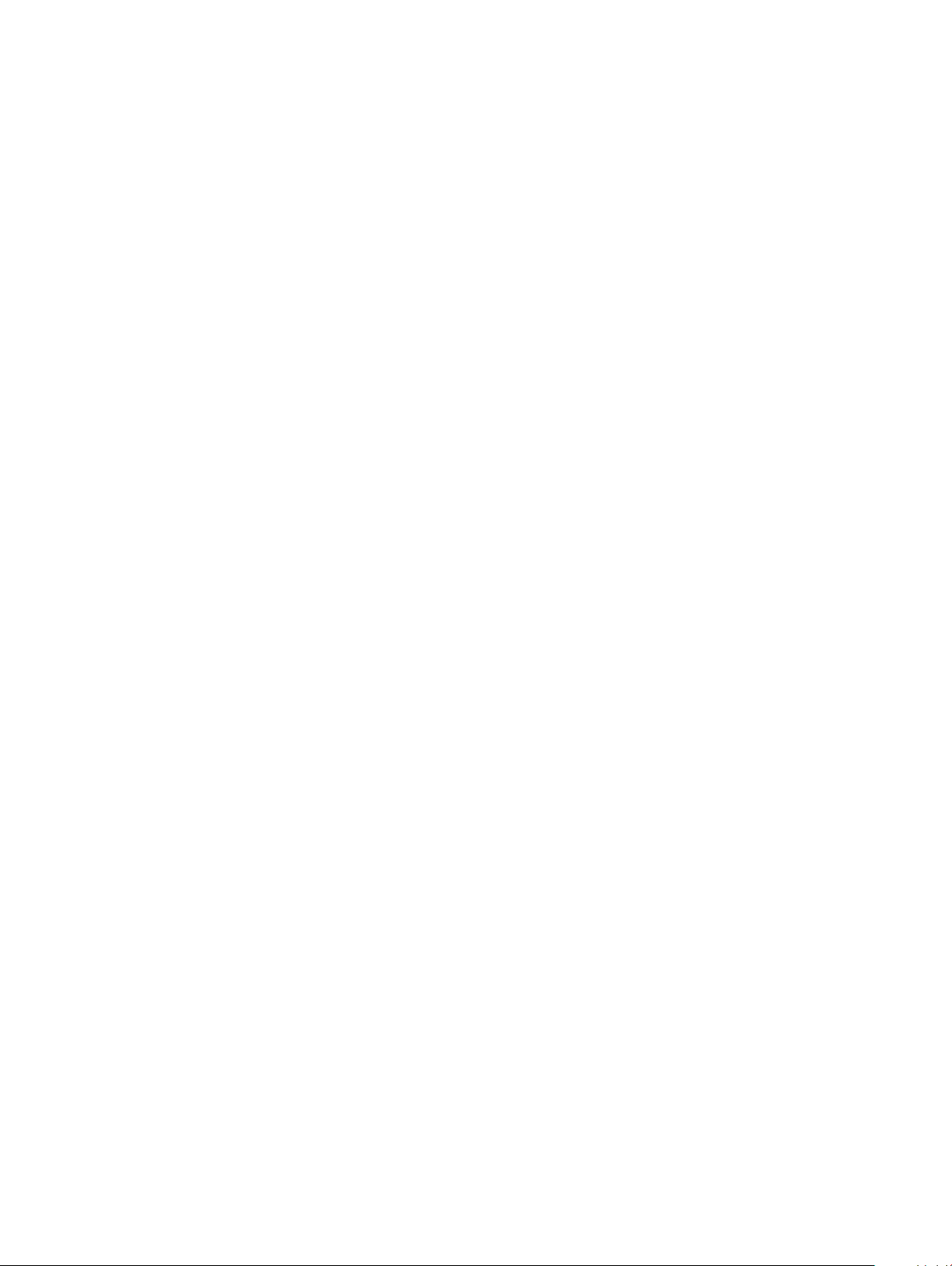
Nameščanje kartice WWAN..................................................................................................................................... 29
Zvočna plošča...................................................................................................................................................................30
Odstranjevanje vrat za zvok.....................................................................................................................................30
Nameščanje vrat za zvok...........................................................................................................................................31
Sprednja kamera............................................................................................................................................................... 31
Odstranjevanje sprednje kamere...............................................................................................................................31
Nameščanje sprednje kamere...................................................................................................................................32
Zadnja kamera.................................................................................................................................................................. 32
Odstranjevanje zadnje kamere..................................................................................................................................32
Nameščanje zadnje kamere......................................................................................................................................34
Gumbasta baterija............................................................................................................................................................34
Odstranjevanje gumbaste baterije............................................................................................................................34
Nameščanje gumbaste baterije................................................................................................................................35
Priklopna plošča............................................................................................................................................................... 36
Odstranjevanje priklopne plošče...............................................................................................................................36
Nameščanje priklopne plošče................................................................................................................................... 36
Thunderbolt prek nosilca USB Type-C.......................................................................................................................... 37
Odstranjevanje nosilca povezave thunderbolt prek priključka Type-C.................................................................37
Namestitev priključka Thunderbolt prek nosilca USB Type-C..............................................................................38
Matična plošča................................................................................................................................................................. 38
Odstranjevanje sistemske plošče............................................................................................................................. 38
Nameščanje sistemske plošče..................................................................................................................................40
Zvočnik..............................................................................................................................................................................40
Odstranjevanje zvočnika...........................................................................................................................................40
Nameščanje zvočnika.................................................................................................................................................41
Hrbtni pokrov....................................................................................................................................................................42
Ponovna namestitev hrbtnega pokrova..................................................................................................................42
4 Tehnologija in komponente...........................................................................................................................44
Napajalnik..........................................................................................................................................................................44
Procesorji.......................................................................................................................................................................... 44
Kaby Lake – procesorji Intel Core 7. generacije......................................................................................................44
Nabor vezij........................................................................................................................................................................45
Spominske funkcije..........................................................................................................................................................45
Prikazne možnosti........................................................................................................................................................... 45
Funkcije kamere............................................................................................................................................................... 45
Zagon kamere.............................................................................................................................................................45
Možnosti trdega diska.....................................................................................................................................................45
Gonilniki.............................................................................................................................................................................45
Sistemski gonilniki...................................................................................................................................................... 46
Gonilnik za disk........................................................................................................................................................... 47
Gonilniki za krmilnike zvoka, videa in iger................................................................................................................48
Gonilniki za krmilnike za shrambo.............................................................................................................................49
Gonilniki za omrežno kartico.....................................................................................................................................50
Gonilnik za grako......................................................................................................................................................50
Thunderbolt prek priključka USB Type-C.......................................................................................................................51
Thunderbolt 3 prek priključka USB Type-C............................................................................................................. 51
Kazalo
4
Page 5
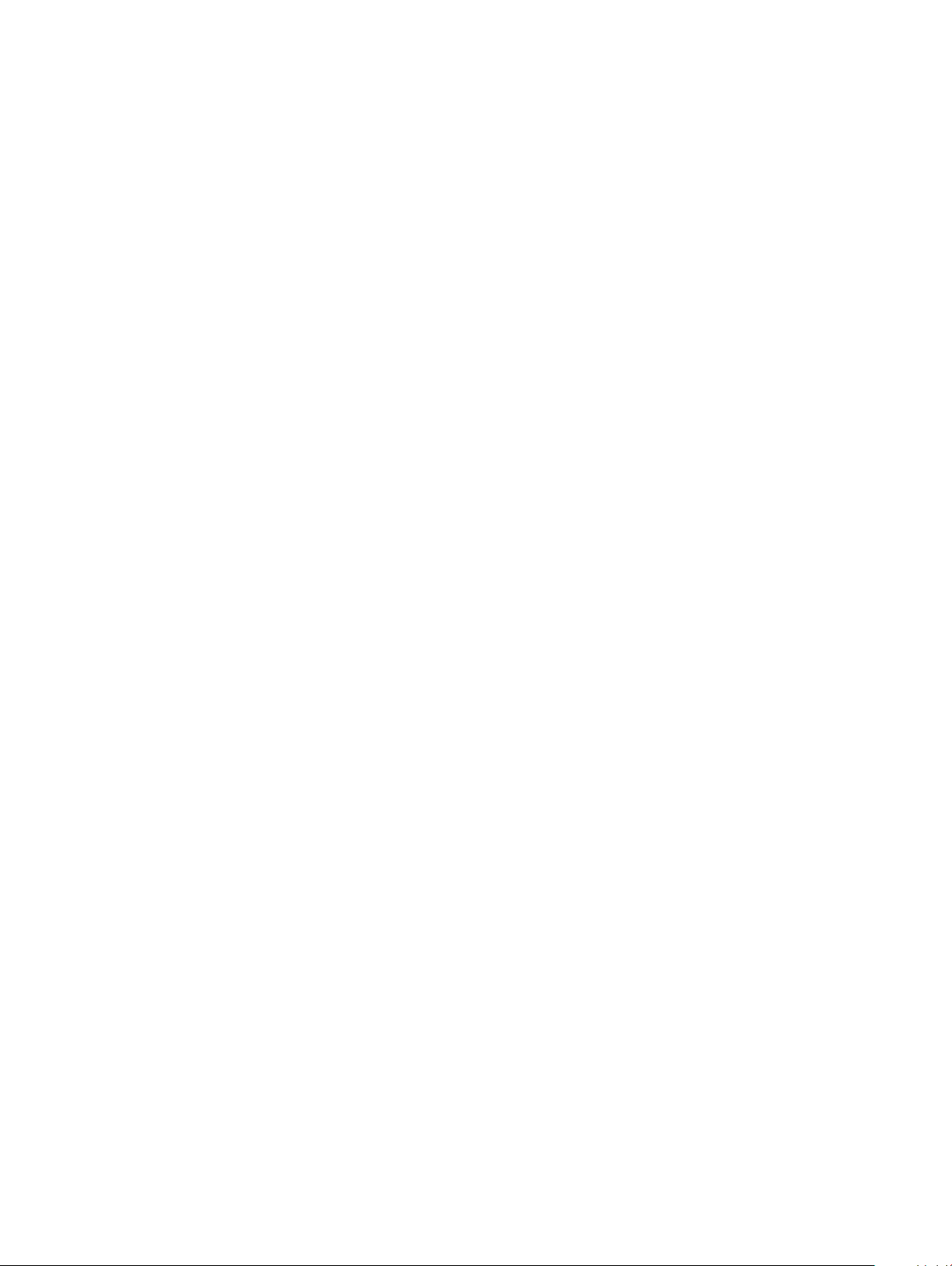
Ključne lastnosti vrat Thunderbolt 3 prek priključka USB Type-C........................................................................ 51
Simboli za Thunderbolt..............................................................................................................................................52
Aktivno pero Dell..............................................................................................................................................................52
Podloga za brezžično polnjenje...................................................................................................................................... 53
5 Sistemske nastavitve...................................................................................................................................54
Odpiranje nastavitev BIOS-a brez tipkovnice...............................................................................................................54
Dostopanje do sistemskih nastavitev (BIOS)............................................................................................................... 54
Dostopanje do orodja ePSA............................................................................................................................................55
Možnosti sistemskih nastavitev.....................................................................................................................................55
Splošne možnosti zaslona.........................................................................................................................................55
Možnosti zaslona za konguracijo sistema.............................................................................................................56
Možnosti grake zaslona.......................................................................................................................................... 58
Varnostne možnosti zaslona.....................................................................................................................................59
Možnosti zaslona za varen zagon............................................................................................................................60
Možnosti zaslona za Intel Software Guard Extensions (podaljšanje zaščite programske opreme)..................61
Možnosti zaslona za delovanje..................................................................................................................................61
Možnosti zaslona za upravljanje porabe..................................................................................................................62
Možnosti zaslona v procesu POST..........................................................................................................................63
Upravljanje...................................................................................................................................................................64
Možnosti zaslona za podporo virtualizacije............................................................................................................ 64
Možnosti zaslona za brezžično omrežje................................................................................................................. 65
Možnosti zaslona za vzdrževanje............................................................................................................................ 65
Možnosti zaslona sistemskega dnevnika................................................................................................................ 66
Posodobitev BIOS-a .......................................................................................................................................................66
Sistemsko geslo in geslo za nastavitev......................................................................................................................... 66
Dodeljevanje gesla za nastavitev sistema................................................................................................................67
Brisanje ali spreminjanje obstoječega gesla za nastavitev sistema.......................................................................67
6 Odpravljanje težav....................................................................................................................................... 68
Izboljšano predzagonsko ocenjevanje sistema (ePSA)................................................................................................68
Funkcije:...................................................................................................................................................................... 68
Uporaba diagnostičnega pripomočka ePSA........................................................................................................... 68
Podlaga za brezžično polnjenje Dell...............................................................................................................................68
Lučka LED tabličnega računalnika..................................................................................................................................69
Diagnostične lučke LED.............................................................................................................................................69
Ponastavitev ure za dejanski čas (RTC)....................................................................................................................... 69
Prepoznavanje napajalnika na izmenični tok, ki je dobavljen s tabličnimračunalnikom.............................................70
7 Vzpostavljanje stika z družbo Dell.................................................................................................................71
Kazalo
5
Page 6
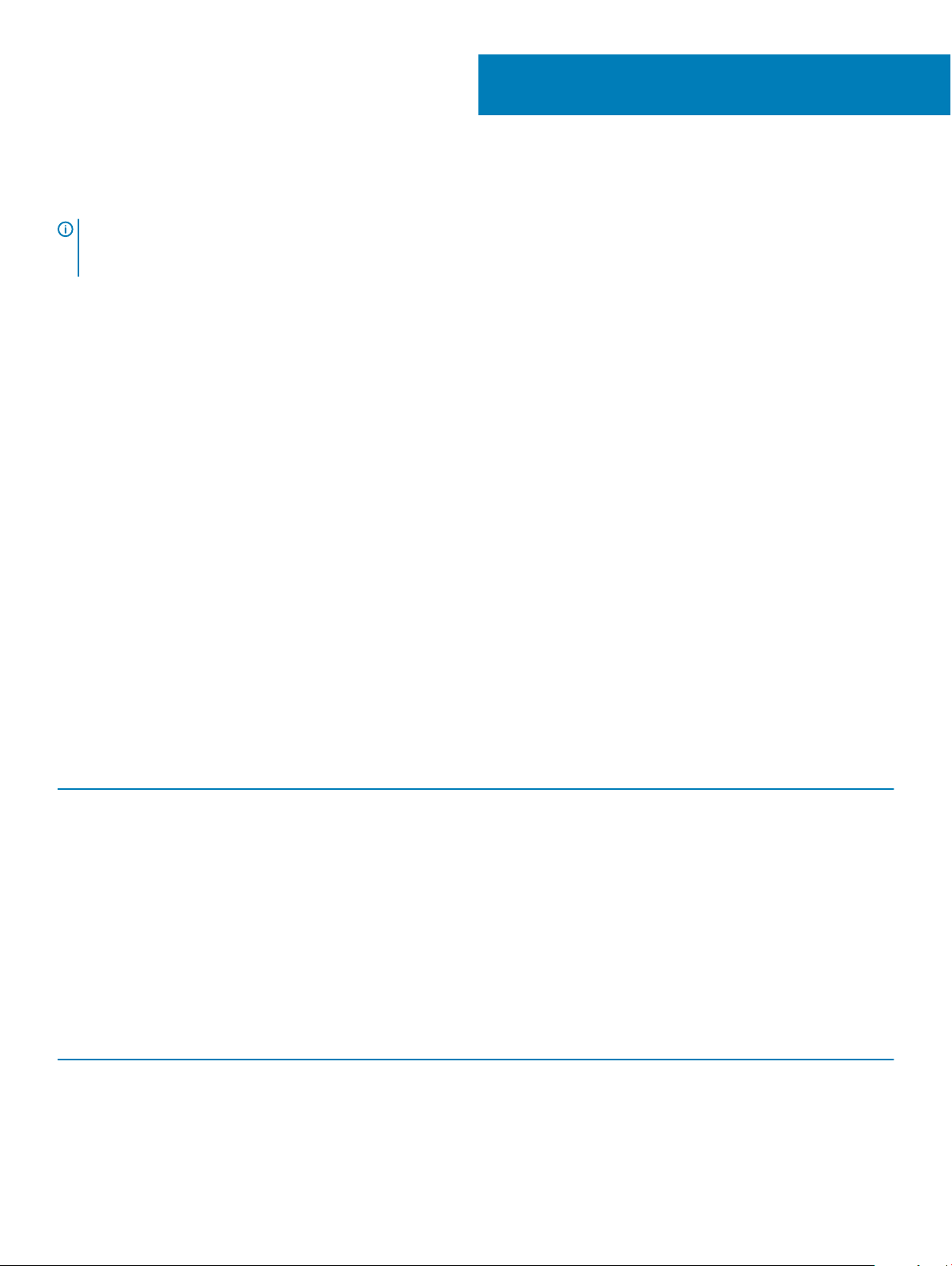
Tehnični podatki o sistemu
OPOMBA: Ponudba se lahko razlikuje glede na regijo. Naslednji tehnični podatki so tisti, ki jih za dostavo z računalnikom zahteva
zakon. Za več informacij o konguraciji računalnika kliknite Pomoč in podpora v operacijskem sistemu Windows ter izberite
možnost za prikaz podatkov o računalniku.
Teme:
• Tehnični podatki procesorja
• Tehnični podatki o sistemu
• Tehnični podatki pomnilnika
• Tehnični podatki gračne kartice
• Tehnični podatki o zvoku
• Tehnični podatki vrat in priključkov
• Tehnični podatki za komunikacije
• Tehnični podatki kamere
• Tehnični podatki zaslona
• Tehnični podatki o napajalniku na izmenični tok
• Tehnični podatki baterije
• Tehnični podatki (mere)
• Tehnični podatki aktivnega pisala
• Tehnični podatki podlage za brezžično polnjenje
• Okoljski tehnični podatki
1
Tehnični podatki procesorja
Tabela 1. Tehnični podatki procesorja
Značilnost Tehnični podatki
Tipi
Intel Core i5-7Y54 7. generacije (4 MB predpomnilnika, do 3,2 GHz),
podpira samo sistem Windows 10
Intel Core i5-7Y57 7. generacije (4 MB predpomnilnika, do 3,30
GHz), vPro, podpira samo sistem Windows 10
Intel Core i7-7Y75 7. generacije (4 MB predpomnilnika, do 3,60
GHz), vPro, podpira samo sistem Windows 10
Tehnični podatki o sistemu
Tabela 2. Tehnični podatki o sistemu
Značilnost Tehnični podatki
Nabor vezij Integriran v procesor
irina vodila DRAM 64-bitni, 2-kanalni
6 Tehnični podatki o sistemu
Page 7
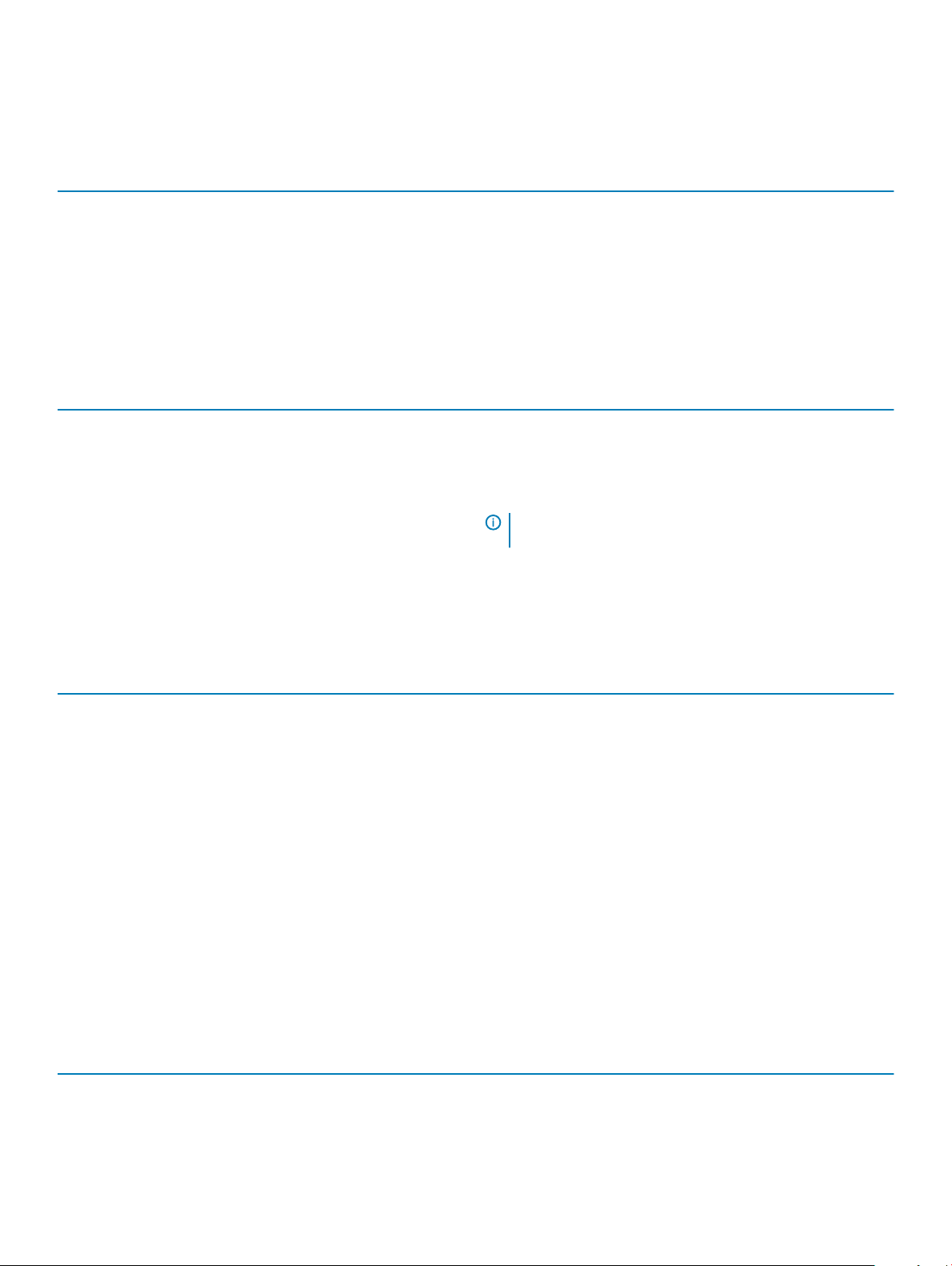
Tehnični podatki pomnilnika
Tabela 3. Navaja tehnične podatke pomnilnika
Značilnost Tehnični podatki
Priključek za pomnilnik Vgrajeni pomnilnik
Zmogljivost pomnilnika 8 GB in 16 GB (vgrajen)
Tip pomnilnika LPDDR3 – 1866 MHz
Tehnični podatki gračne kartice
Tabela 4. Navaja tehnične podatke o gračni kartici
Značilnost Tehnični podatki
Vrsta Vgrajena na sistemski plošči
Krmilnik UMA Gračna kartica Intel® HD 615
Podpora za zunanji zaslon Dodatni vmesnik Dell – vmesnik USB Type-C v HDMI/VGA/
Ethernet/USB 3.0/DisplayPort
OPOMBA: Podpira vrata VGA, DisplayPort in HDMI prek
priklopne postaje.
Tehnični podatki o zvoku
Tabela 5. Tehnični podatki o zvoku
Značilnost Tehnični podatki
Tipi Zvok visoke ločljivosti
Krmilnik Realtek ALC3253
Stereo pretvorba 24-bitna – analogno v digitalno in digitalno v analogno
Notranji vmesnik Zvok visoke ločljivosti
Zunanji vmesnik Vhodni priključek za mikrofon, stereo slušalke in univerzalni
priključek za zvočnike
Zvočniki Dva
Ojačevalnik notranjega zvočnika 2 W (RMS) na kanal
Nastavitev glasnosti Gumba za povečanje in zmanjšanje glasnosti
Tehnični podatki vrat in priključkov
Tabela 6. Navaja tehnične podatke vrat in priključkov
Značilnost Tehnični podatki
Zvok
• Krnilnik Realtek ALC3253-CG
Tehnični podatki o sistemu 7
Page 8
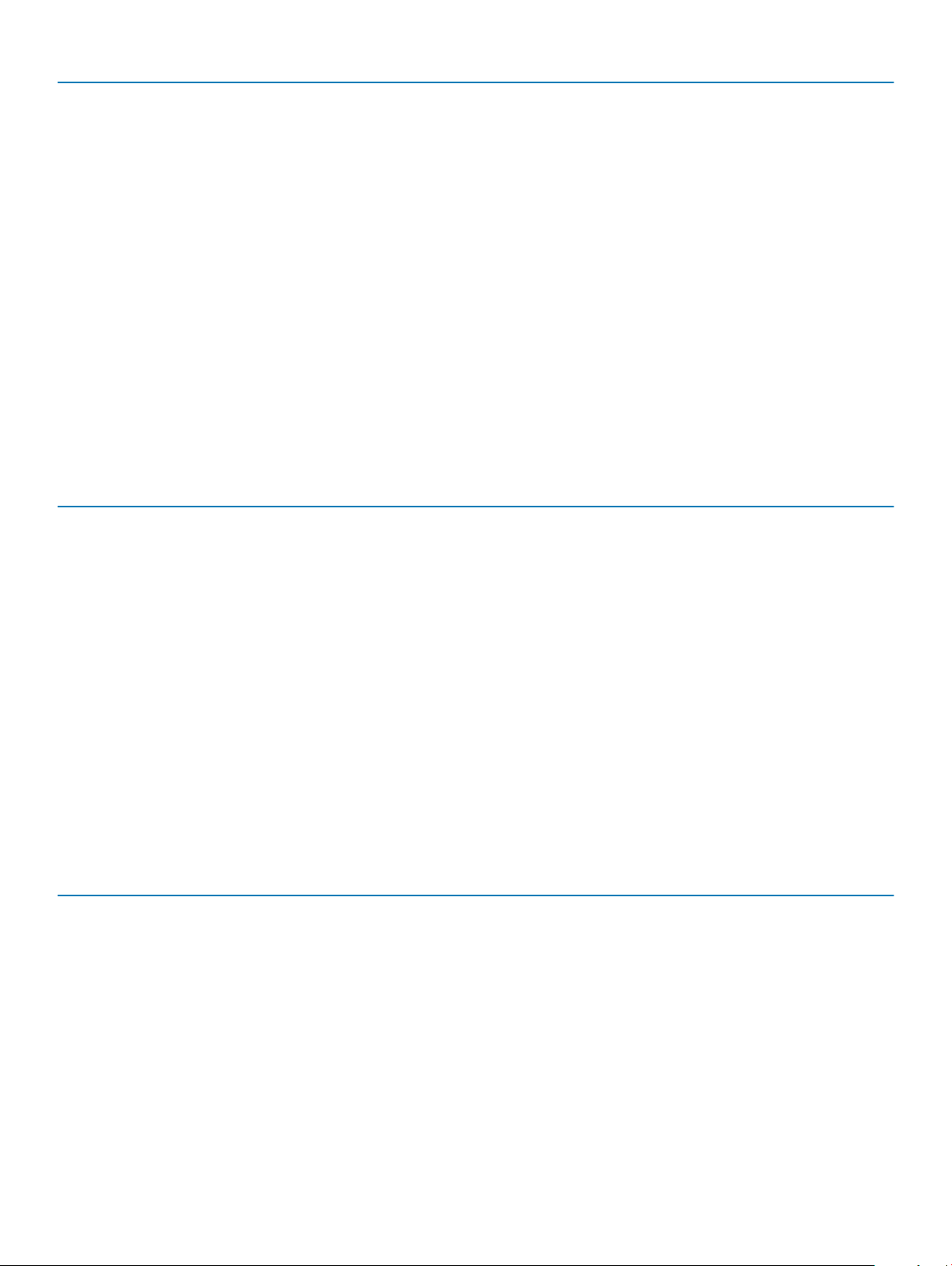
Značilnost Tehnični podatki
• Vhodni priključek za mikrofon in univerzalni priključek za stereo
slušalke/zvočnike
Gračna kartica Dvoje vrat DisplayPort prek priključka USB Type-C
Bralnik pomnilniških kartic microSD 3.0
Kartica uSIM (Micro Subscriber Identity Module) Izbirno
microSIM Ena reža za kartico microSIM
Varnostna ključavnica Reža za ključavnico Noble Wedge
Drugo
• Gumb za začetni zaslon sistema Windows
• Gumb za vklop/izklop
• I2C za priključek tipkovnice
Tehnični podatki za komunikacije
Tabela 7. Navaja tehnične podatke za komunikacije
Značilnosti Tehnični podatki
Brezžično omrežje LAN Brezžična kartica Intel Dual-Band Wireless-AC 8265 Wi-Fi +
brezžična kartica BT 4.2 (2x2).Bluetooth (dodatna možnost)
Mobilna širokopasovna povezava (dodatna možnost)
• Dell Wireless Qualcomm Snapdragon X7 LTE-A (DW5811e) za
AT&T, Verizon in Sprint (ZDA)
• Dell Wireless Qualcomm Snapdragon X7 LTE-A (DW5811e)
(EMEA/preostali svet)
• Dell Wireless Qualcomm Snapdragon X7 HSPA+ (DW5811e)
(Kitajska/Indonezija/Indija)
• Dell Wireless Qualcomm Snapdragon X7 LTE-A (DW5816e za
Japonsko)
WiGig (dodatna možnost) Brezžična kartica Intel Tri-Band Wireless-AC 18265 WiGig + Wi-Fi +
BT 4.2 s prikazom slike Wi-Fi prek brezžične kartice (Miracast)
Tehnični podatki kamere
Tabela 8. Navaja tehnične podatke kamere
Značilnost Tehnični podatki
Vrsta
Vrsta tipala Tehnologija tipal CMOS (sprednja in zadnja kamera)
Hitrost zajema slik Do 30 sličic na sekundo
Video ločljivost
• Sprednja kamera – 720p s ksnim ostrenjem
• Zadnja kamera – 8 mio. slikovnih pik s samodejnim ostrenjem
• Infrardeča kamera – infrardeča kamera VGA
• Sprednja kamera – 1280 x 720 slikovnih pik
• Zadnja kamera – 3264 x 2448 slikovnih pik
8 Tehnični podatki o sistemu
Page 9
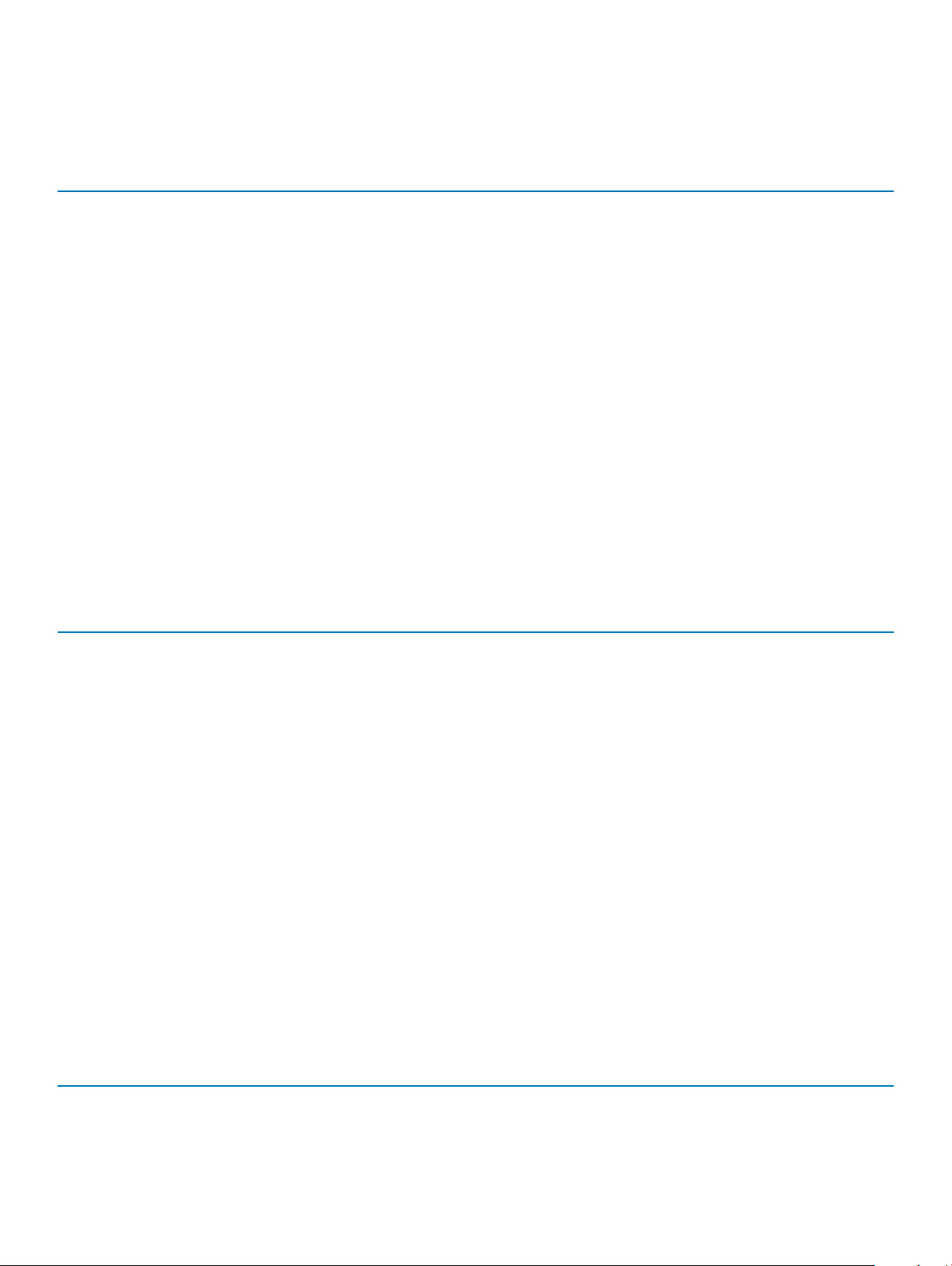
Tehnični podatki zaslona
Tabela 9. Navaja tehnične podatke o zaslonu
Značilnost Tehnični podatki
Vrsta 12,3-palčni zaslon na dotik z razmerjem stranic 3 : 2, s steklom
Corning Gorilla Glass 4, s protiodsevnim premazom in zaščito proti
madežem
Svetilnost 400 nitov
Višina 10,37 palca (263,50 mm)
Širina 7,28 palca (185,06 mm)
Diagonala 12,0 palca (312,42 mm)
Najvija locljivost 2880 x 1920
Hitrost osveževanja 60 Hz
Največji vidni koti – vodoravno +/–88°
Največji vidni koti – navpično +/–88°
Razmik med slikovnimi pikami 0,09 mm
Tehnični podatki o napajalniku na izmenični tok
Tabela 10. Navaja tehnične podatke o napajalniku na izmenični tok
Značilnost Tehnični podatki
Vrsta USB Type-C 45 W
Vhodna napetost 100–240 V izmeničnega toka
Vhodni tok – največji 1,5 A
Vhodna frekvenca Od 50 Hz do 60 Hz
Izhodni tok 3,34 A (stalen)
Nazivna izhodna napetost 20 V enosmerne napetosti
Teža 0,64 funta (0,29 kg)
Mere
Temperaturno območje – med delovanjem Od 0°C do 40°C (od 32°F do 104°F)
Temperaturno območje (v mirovanju) Od –40°C do 70°C (od –40°F do 158°F)
• 1,1 x 1,9 x 4,3 palca
• 28 x 47 x 108 mm
Tehnični podatki baterije
Tabela 11. Navaja tehnične podatke o bateriji
Značilnost Tehnični podatki
Vrsta
• Polimerna baterija s funkcijo ExpressCharge z zmogljivostjo 34 Wh
Tehnični podatki o sistemu 9
Page 10

Značilnost Tehnični podatki
• Baterija z dolgo življenjsko dobo z zmogljivostjo 34 Wh (2-celična)
Polimerna baterija s funkcijo
ExpressCharge z zmogljivostjo 34 Wh
Dolžina 184,00 mm (7,24 palca)
Širina 97,00 mm (3,82 palca)
Višina 5,9 mm (0,232 palcev)
Teža 185 g (0,40 funta)
Napetost 11,4 VDC
Baterija z dolgo življenjsko dobo z
zmogljivostjo 34 Wh (2-celična)
Dolžina 233,06 mm (9,17 palca)
Širina 90,73 mm (3,572 palca)
Višina 5,9 mm (0,232 palcev)
Teža 250,00 g (0,55 lb)
Napetost 11,4 VDC
Temperaturno območje
Med delovanjem
• Polnjenje: od 0°C do 50°C (od 32°F do 122°F)
• Praznjenje: od 0°C do 70°C (od 32°F do 158°F)
V mirovanju od –20 °C do 85 °C (od –4 °F do 185 °F)
Življenjska doba 300 ciklov praznjenja/polnjenja
Tehnični podatki (mere)
Tabela 12. Navaja tehnične podatke (mere)
Značilnost Tehnični podatki
Višina – samo tablični računalnik 1,5 funta (0,7 kg)
Teža – tablični računalnik s tipkovnico 3,01 funta (1,36 kg)
Širina 10,8 palca (274,8 mm)
Višina 0,3 palca (7,9 mm)
Globina 8,2 palca (209,2 mm)
Tehnični podatki aktivnega pisala
Tabela 13. Navaja tehnične podatke aktivnega pisala
Značilnost Tehnični podatki
Številka modela PN557W
Dolžina 6,33 palca (160,6 mm)
Premer 0,37 palca (9,5 mm)
Ločljivost pritiska 2048 stopenj
10 Tehnični podatki o sistemu
Page 11
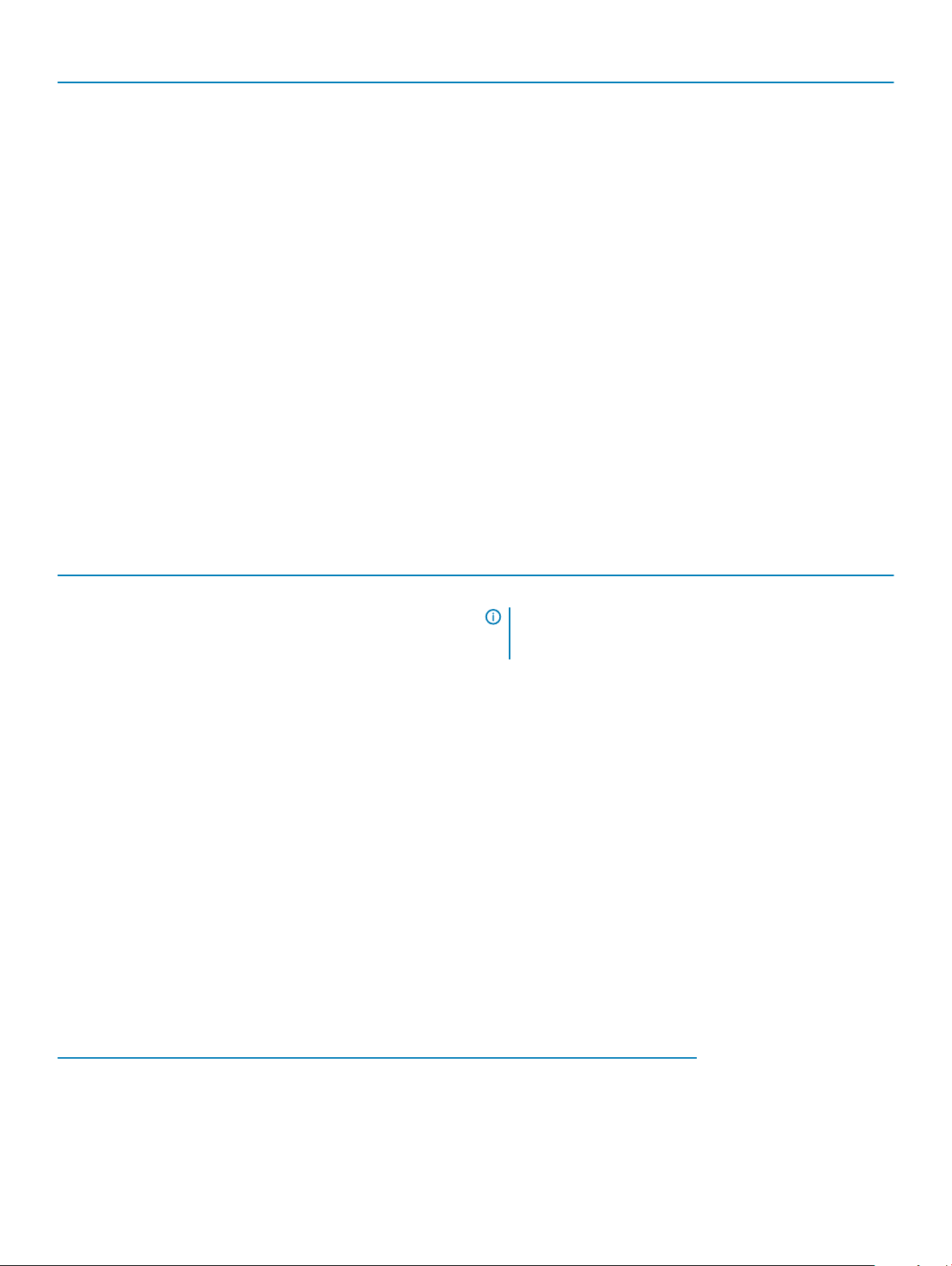
Značilnost Tehnični podatki
Natančnost/ločljivost
Teža (vključno z baterijo) 20,4 g z baterijami
Baterija
• Natančnost stika pisala je 0,2 mm pri 0-stopinjskem naklonu; <
0,4 mm pri do 60-stopinjskem naklonu v mirujočem ali gibajočem
stanju
• Natančnost lebdenja pisala je manj kot 2 mm znotraj višine
lebdenja 10 mm ali več v mirujočem ali gibajočem stanju
• Pisalo: primarna alkalna baterija AAAA (1x), ki ne omogoča
polnjenja
• Zaključni pokrovček: litijeva gumbasta baterija 319 (2x)
Čas delovanja baterije
Konica pisala
• Primarna baterija AAAA: 12 mesecev pri 3 urah/dan in 5 dnevih/
teden uporabe
• Gumbasta baterija 319 (2x): 12 mesecev ali več
• Konica – 0,11 palca (2,8 mm)
• Premer – 0,07 palca (1,8 mm)
Tehnični podatki podlage za brezžično polnjenje
Tabela 14. Navaja tehnične podatke podlage za brezžično polnjenje
Značilnost Tehnični podatki
Številka modela PM30W17
OPOMBA: Podlaga za brezžično polnjenje deluje, ko je
seznanjena z eno od razpoložljivih tipkovnic za ta model
(dodatna oprema).
Nazivna moč PTU
Teža 645 g (samo podlaga za brezžično polnjenje)
Mere:
Dolžina 12,28 palca (312,00 mm)
Širina 11,17 palca (283,82 mm)
Višina 0,69 palca (17,73 mm)
Dolžina kabla za enosmerni tok 2,0 m
Dolžina kabla za izmenični tok 1,0 m
• 20 W (način AirFuel)
• 30 W (način Dell on Dell)
Okoljski tehnični podatki
Tabela 15. Navaja okoljske tehnične podatke
Temperatura: Tehnični podatki
Med delovanjem Od 0°C do 35°C (od 32°F do 95°F)
Shranjevanje Od –40 °C do 65 °C (od –40 °F do 149 °F)
Relativna vlažnost – največja
Tehnični podatki o sistemu 11
Page 12
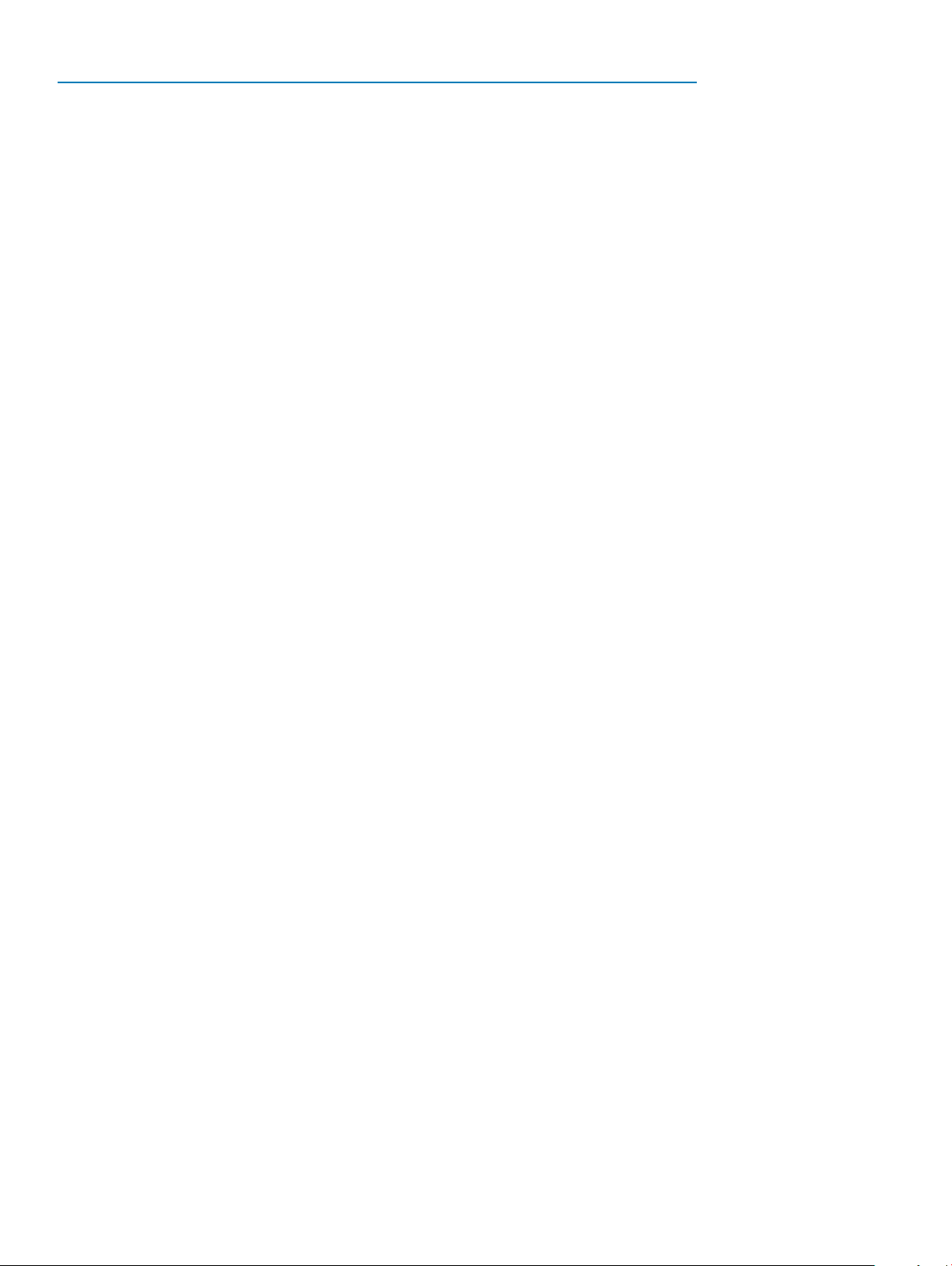
Temperatura: Tehnični podatki
Med delovanjem Od 10% do 90% (brez kondenzacije)
Shranjevanje Od 0 do 95 % (nekondenzirajoča)
Nadmorska višina – največja
Med delovanjem Od 0 do 3048 m (od 0 do 10.000 čevljev)
V mirovanju Od 0 m do 10.668 m (od 0 do 35.000 čevljev)
Raven onesnaženja zraka G2 ali manj, kot določa predpis ISA-S71.04-1985
12 Tehnični podatki o sistemu
Page 13
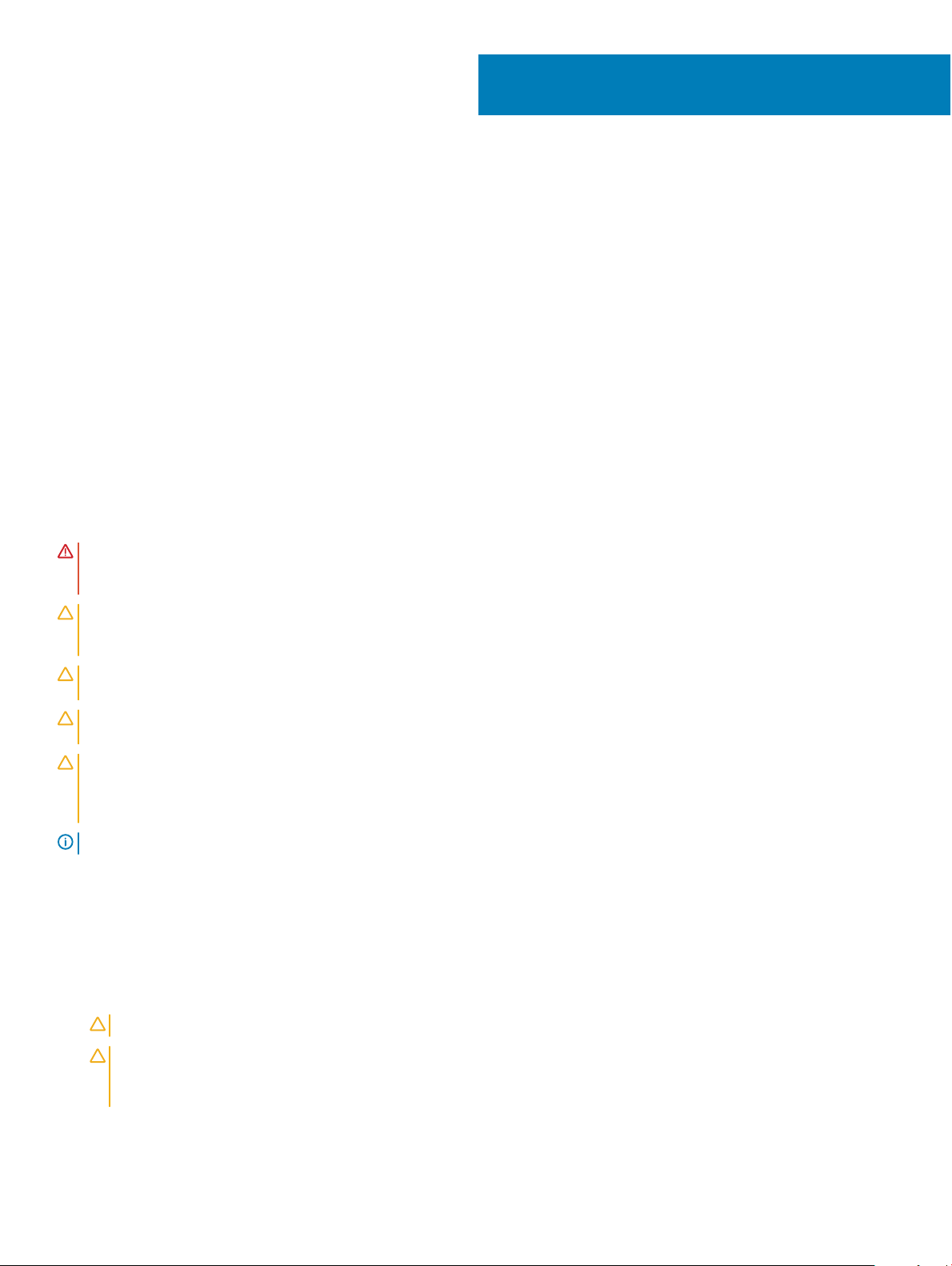
Uporaba tabličnega računalnika
V tem razdelku sta opisana postopek vklopa in izklopa tabličnega računalnika ter postopek vstavljanja kartic microSD in microSIM.
Teme:
• Preden začnete delo v notranjosti tabličnega računalnika
• Po koncu dela v notranjosti tabličnega računalnika
• Izklop tabličnega računalnika
Preden začnete delo v notranjosti tabličnega računalnika
Upoštevajte ta varnostna navodila, da zaščitite tablični računalnik pred poškodbami in zagotovite lastno varnost.Če ni označeno drugače,
postopki v tem dokumentu predpostavljajo, da velja naslednji pogoj:
• prebrali ste varnostna navodila, priložena vašemu računalniku.
2
Opozorilo
računalniku.Za dodatne informacije o varnem delu obiščite domačo stran za skladnost s predpisi na naslovu www.dell.com/
regulatory_compliance.
POZOR: Veliko popravil lahko opravi samo pooblaščen serviser. Odpravljajte le težave ali opravljajte manjša popravila, kot je
dovoljeno v dokumentaciji izdelka ali kot vam je prek spletne ali telefonske podpore naročila skupina za podporo. Škode zaradi
servisiranja, ki ga Dell ni pooblastil, garancija ne pokriva. Preberite in upoštevajte varnostna navodila, priložena izdelku.
POZOR: Elektrostatično razelektritev preprečite tako, da se ozemljite z uporabo traku za ozemljitev ali občasno dotaknete
nepobarvane kovinske površine, na primer priključka na hrbtni strani tabličnega računalnika.
POZOR: Z vsemi deli računalnika in razširitvenimi karticami ravnajte previdno. Ne dotikajte se delov ali stikov na kartici. Kartico
prijemajte samo na robovih ali za kovinski nosilec.
POZOR: Ko odklopite kabel, ne vlecite kabla samega, temveč priključek na njem ali pritrdilno zanko. Nekateri kabli imajo priključek
z zaklopnimi jezički; če izklapljate tak kabel, pritisnite na zaklopni jeziček, preden izklopite kabel. Ko izvlečete priključek,
poskrbite, da bo poravnan, da se njegovi stiki ne poškodujejo ali zvijejo. Tudi preden priključite kabel, poskrbite, da bodo priključki
na obeh straneh pravilno obrnjeni in poravnani.
OPOMBA: Barva vašega tabličnega računalnika in nekaterih komponent se lahko razlikuje od prikazane v tem dokumentu.
Pred posegom v notranjost tabličnega računalnika opravite naslednje korake, da se izognete poškodbam tabličnega računalnika.
1 Delovna površina mora biti ravna in čista, da preprečite nastanek prask na pokrovu tabličnega računalnika.
2 Izklopite tablični računalnik (glejte poglavje Izklop tabličnega računalnika).
3 Če je tablični računalnik priklopljen v združitveno postajo (priključen), kot je priklopna postaja ali združitvena tipkovnica, ga odklopite.
4 Odklopite napajalnik iz računalnika.
5 Pritisnite gumb za vklop in ga držite nekaj sekund, da odstranite uhajavi tok z matične plošče.
: Preden začnete delo v notranjosti tabličnega računalnika, preberite varnostna navodila, ki so priložena tabličnemu
POZOR
POZOR: Preden se dotaknete česar koli znotraj tabličnega računalnika, se ozemljite tako, da se dotaknete nebarvane
kovinske površine, kot je kovina na hrbtni strani tabličnega računalnika.Med delom se občasno dotaknite nepobarvane
kovinske površine, da sprostite statično elektriko, ki lahko poškoduje notranje komponente.
6 Odstranite kartico SD iz tabličnega računalnika.
: Vedno odklopite tablični računalnik iz stenske vtičnice, da preprečite možnost električnega udara.
Uporaba tabličnega računalnika 13
Page 14
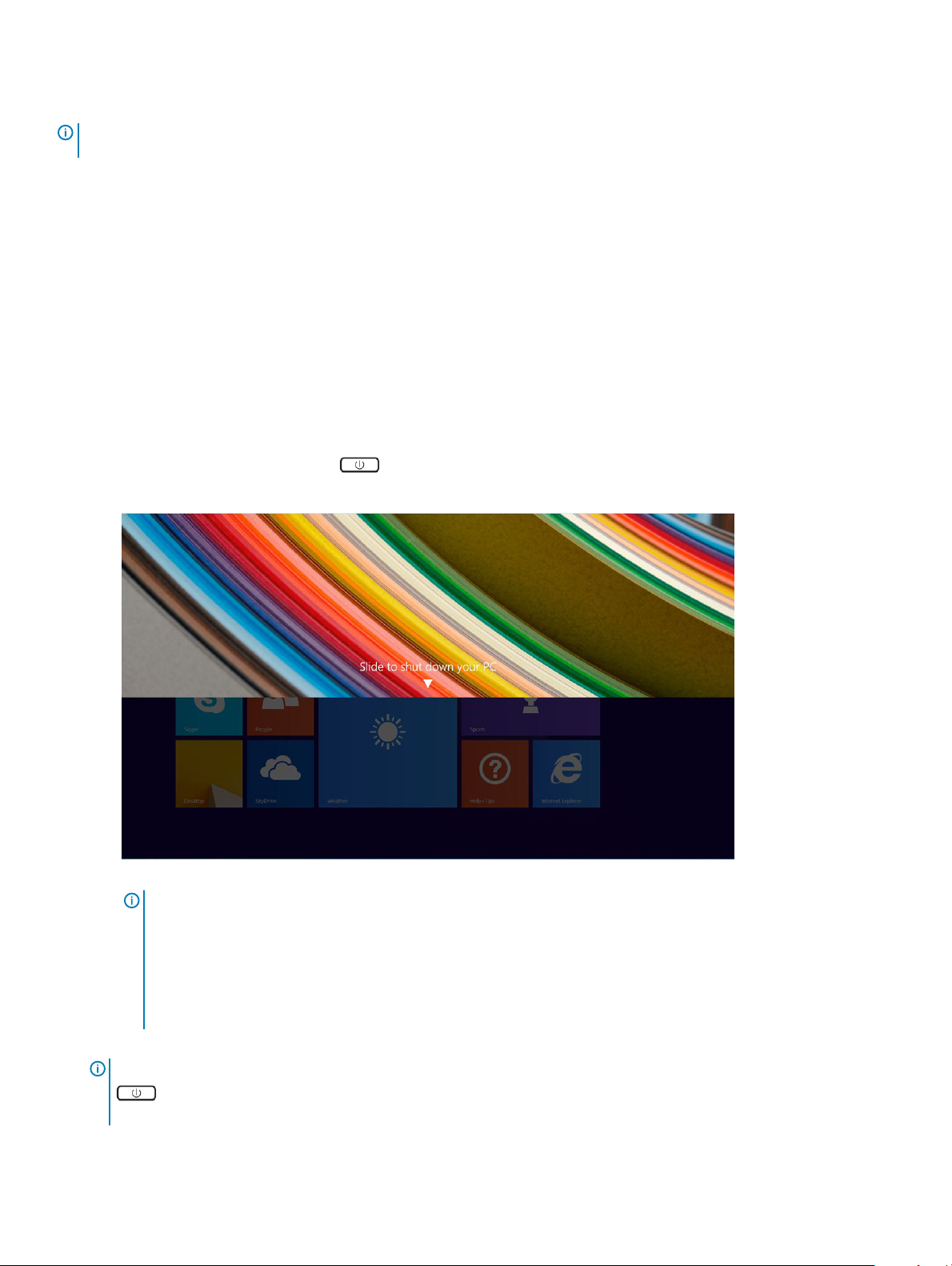
Po koncu dela v notranjosti tabličnega računalnika
OPOMBA: Če v notranjosti tabličnega računalnika pustite neprivite ali raztresene vijake, ti lahko resno poškodujejo tablični
računalnik.
1 Znova namestite vse vijake in se prepričajte, da v notranjosti tabličnega računalnika niso ostali odvečni vijaki.
2 Preden začnete z delom na tabličnem računalniku, priključite vse zunanje naprave in kable, ki ste jih odstranili.
3 Preden začnete delati s tabličnim računalnikom, namestite vse pomnilniške kartice, kartice SIM in druge dele, ki ste jih odstranili.
4 Tablični računalnik in vse priključene naprave priključite v električne vtičnice.
5 Vklopite tablični računalnik.
Izklop tabličnega računalnika
Izklop tabličnega računalnika v celoti izklopi tablični računalnik. Tablični računalnik lahko izklopite na dva načina:
• Uporaba gumba za vklop/izklop
• V meniju s čarobnimi gumbi
1 Izklop tabličnega računalnik z gumbom za vklop:
a Pritisnite in pridržite gumb za vklop , dokler se na zaslonu ne prikaže »Slide to shut down your PC« (Povlecite, da
zaustavite osebni računalnik).
OPOMBA
Če spremenite nastavitev gumba za vklop na zaustavitev sistema, se bo tablični računalnik izklopil. Če želite
spremenite nastavitev za gumb za vklop, pojdite na Control Panel (Nadzorna plošča) > Power Options (Možnosti
porabe) > Change Plan Setting (Spreminjanje nastavitev načrta) > Change Advanced Power Settings (Spreminjanje
dodatnih nastavitev porabe energije). Za dostop do nadzorne plošče povlecite od desnega roba zaslona, dotaknite se
polja Search (Iskanje), vtipkajte Control Panel (Nadzorna plošča) v iskalno vrstico in nato kliknite Control Panel
(Nadzorna plošča).
b Podrsnite, da izklopite tablični računalnik.
OPOMBA
in ga držite 10 sekund, da izklopite tablični računalnik. Ta prisilni izklop lahko uporabite, če se tablični računalnik ne
odziva, se odziva nepričakovano ali zaslon na dotik ne deluje.
2 Izklop tabličnega računalnika v meniju čarobnih gumbov:
Uporaba tabličnega računalnika
14
: Ko pritisnete in pridržite gumb za vklop, je privzeta nastavitev stanje pripravljenosti tabličnega računalnika.
: Tablični računalnik lahko izklopite tudi, ne da bi podrsali po zaslonu navzdol. Pritisnite in pridržite gumb za vklop
Page 15
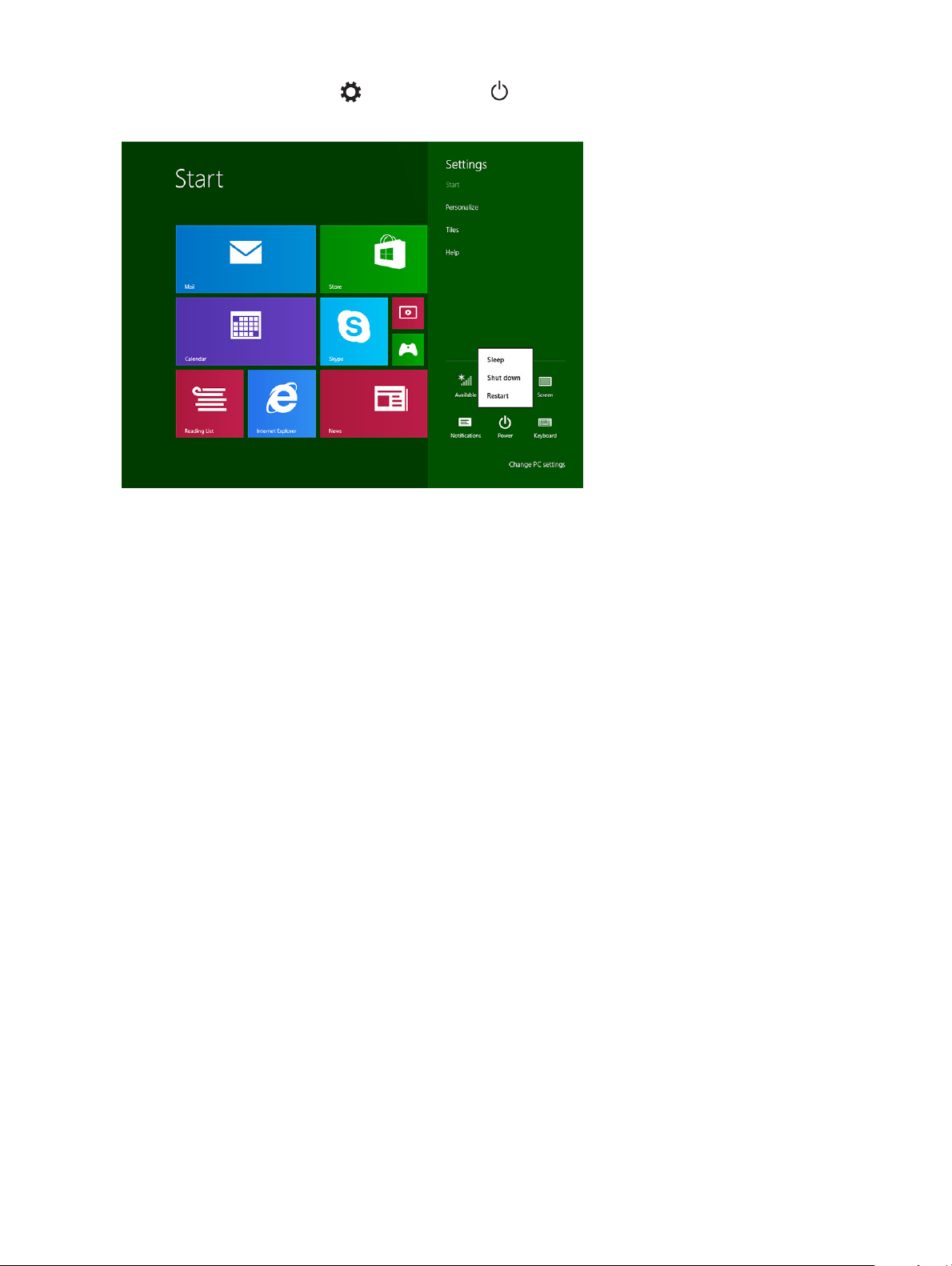
a Podrsnite od desnega roba zaslona, da odprete meni Čarobni gumbi.
b Dotaknite se Settings (Nastavitve) —> Power (Vklop) —> Shut down (Zaustavitev sistema), da izklopite tablični
računalnik.
Uporaba tabličnega računalnika
15
Page 16
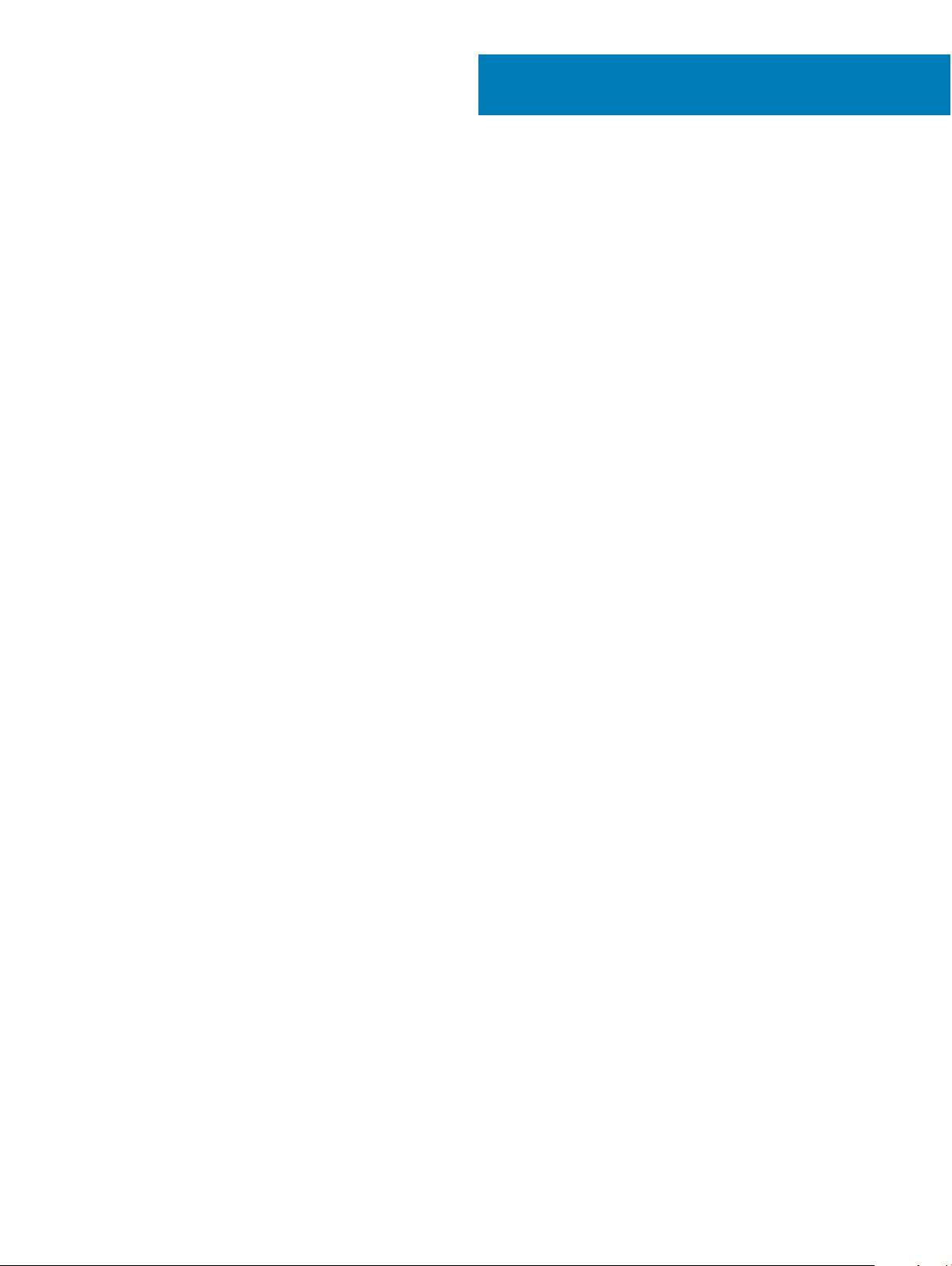
Odstranjevanje in nameščanje komponent
V tem poglavju so podrobne informacije o tem, kako morate odstraniti ali namestiti komponente tabličnega računalnika.
Teme:
• kartica microSIM
• Kartica microSD
• Plošča in kabel zaslona
• Baterija
• Plošča gumba za vklop
• Kartica WLAN
• Pogon PCIe SSD
• kartico WWAN
• Zvočna plošča
• Sprednja kamera
• Zadnja kamera
• Gumbasta baterija
• Priklopna plošča
• Thunderbolt prek nosilca USB Type-C
• Matična plošča
• Zvočnik
• Hrbtni pokrov
3
kartica microSIM
1 Sponko za papir ali orodje za odstranjevanje kartice microSD vstavite v luknjo na pladnju za kartico microSIM [1].
2 Kartico microSIM vstavite v ustrezno režo [2].
3 Pokrov poravnajte z utorom na tabličnem računalniku in ga potisnite noter, da pritrdite microSIM [3].
16 Odstranjevanje in nameščanje komponent
Page 17
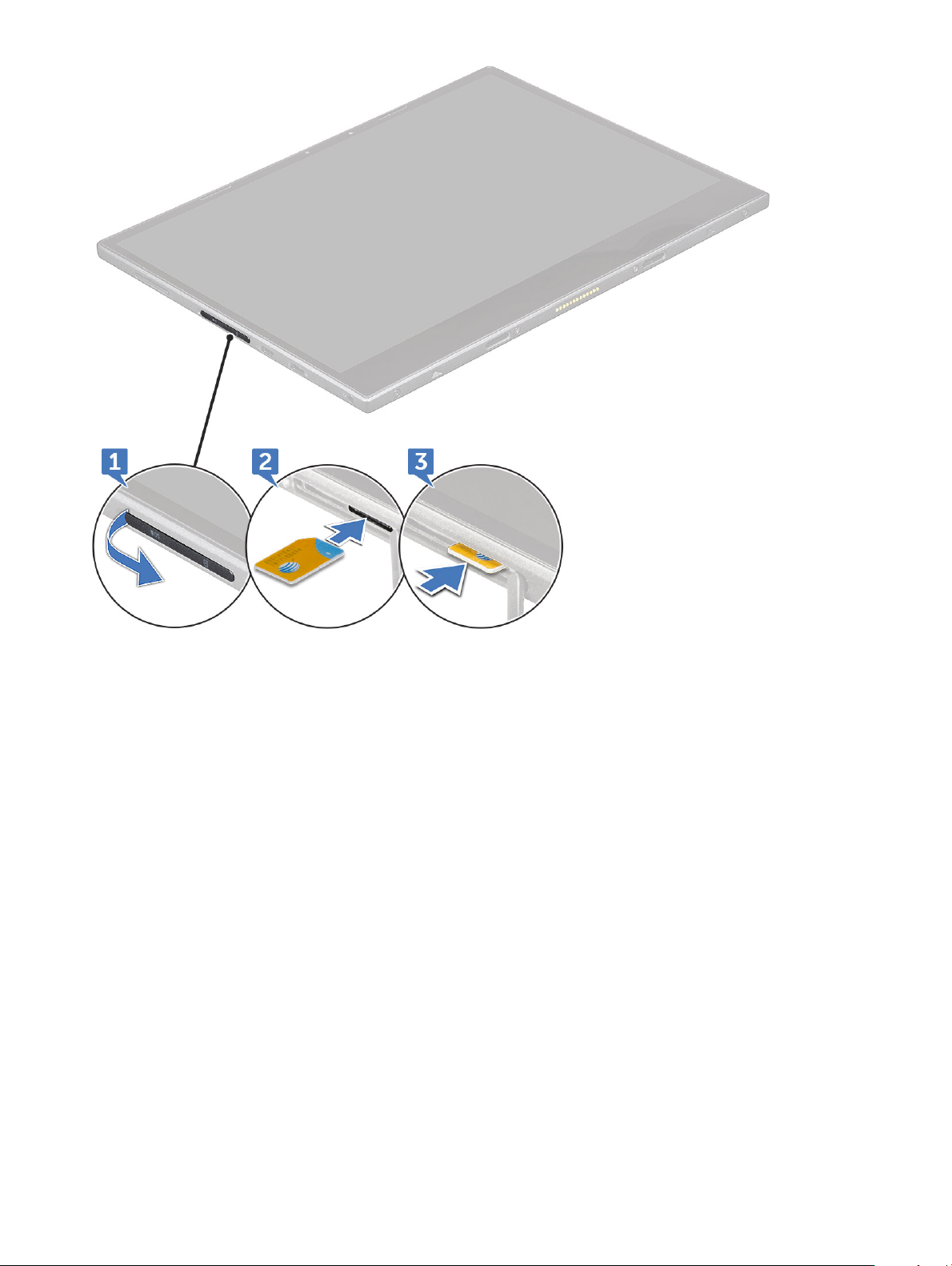
4 Izvedite korake od 1 do 3, če želite odstraniti kartico microSIM.
Kartica microSD
1 Sponko za papir ali orodje za odstranjevanje kartice microSD vstavite v luknjo za sponko na pladnju za kartico microSD [1].
2 Vstavite kartico microSD v ustrezno režo [2].
3 Pokrov poravnajte z utorom na tabličnem računalniku in ga potisnite noter, da pritrdite microSD [3].
Odstranjevanje in nameščanje komponent
17
Page 18
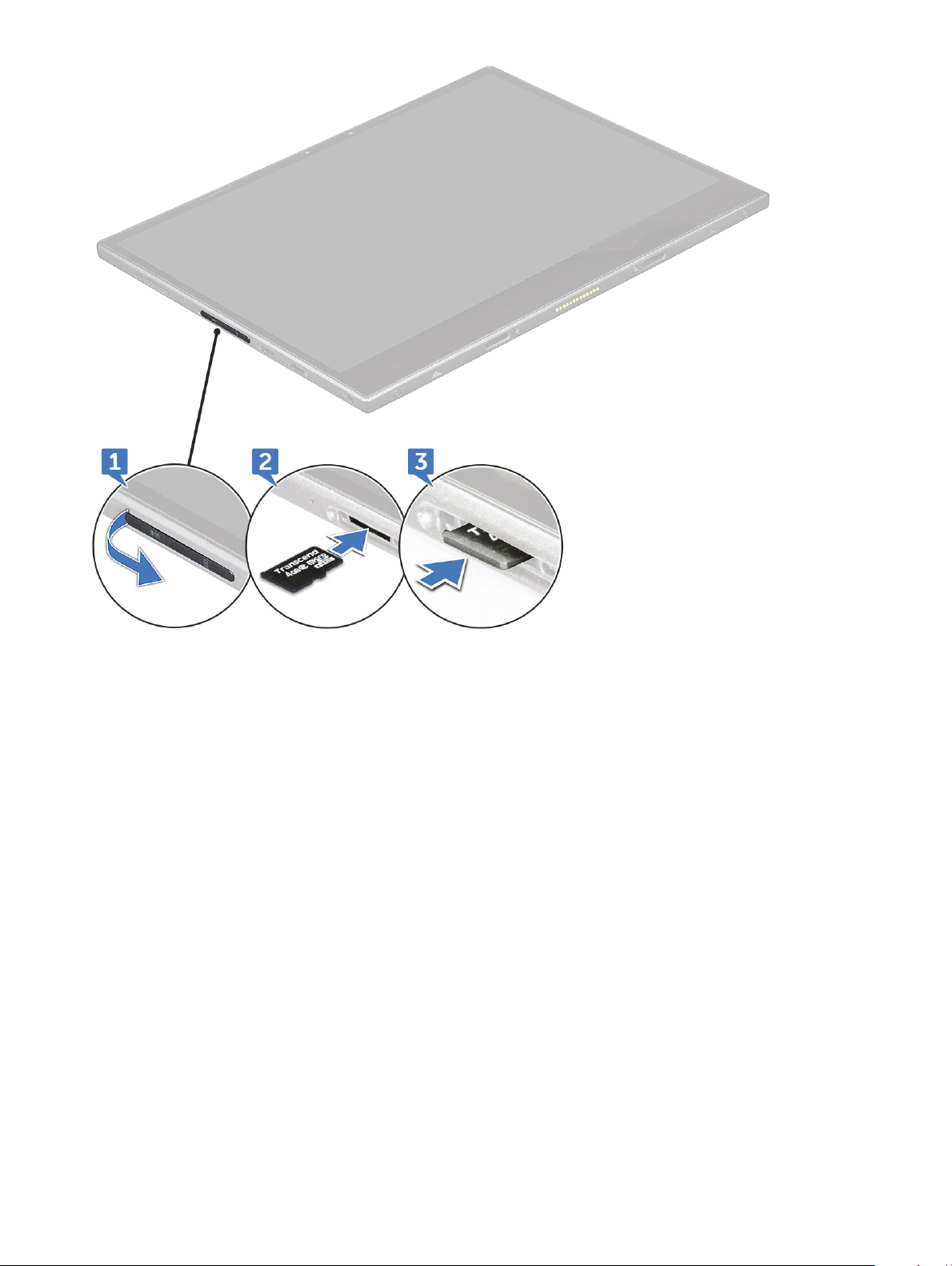
4 Izvedite korake od 1 do 3, če želite odstraniti kartico microSD.
Plošča in kabel zaslona
Odstranjevanje plošče zaslona
1 Upoštevajte navodila v poglavju Preden začnete delo v notranjosti tabličnega računalnika.
2 Odstranite kartico microSIM in kartico microSD.
3 Postopek sprostitve plošče zaslona (s plastičnim peresom):
a Odstranite vijake M2x4 (4), s katerimi je plošča zaslona pritrjena na tablični računalnik [1].
b S plastičnim peresom odstranite pokrov kartice microSIM/microSD [2].
Odstranjevanje in nameščanje komponent
18
Page 19
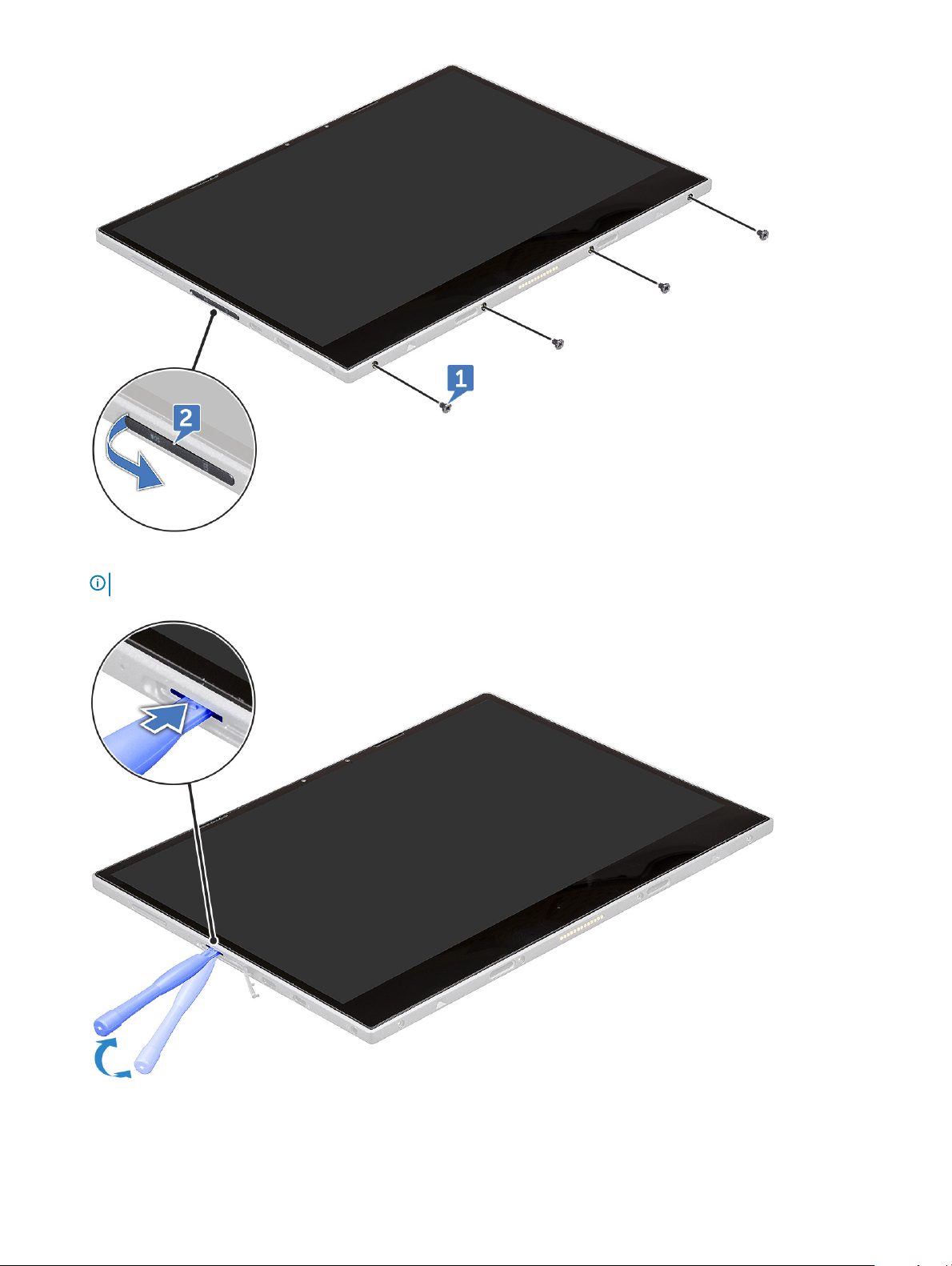
4 Potisnite plastično pero v režo kartice microSIM/microSD.
OPOMBA
: Pri odmikanju bodite previdni, da ne poškodujete priključka za kartico SIM/microSD na sistemski plošči.
5 Z odmikanjem robov začnite pri reži kartice microSIM/microSD [1, 2].
Odstranjevanje in nameščanje komponent
19
Page 20
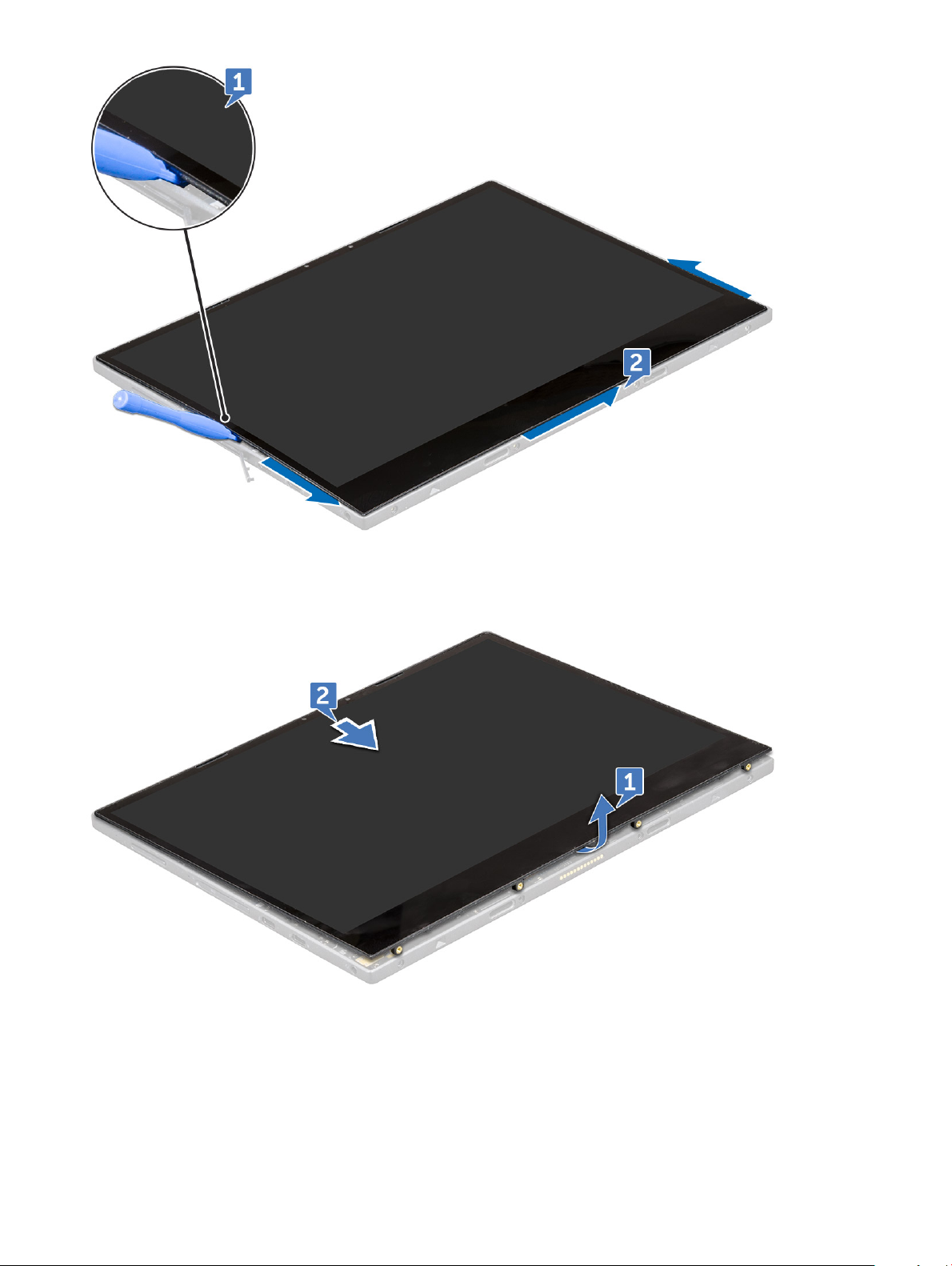
6 Dvignite ploščo zaslona in jo potisnite iz tabličnega računalnika [1,2].
7 Potisnite in obrnite ploščo zaslona.
Odstranjevanje in nameščanje komponent
20
Page 21
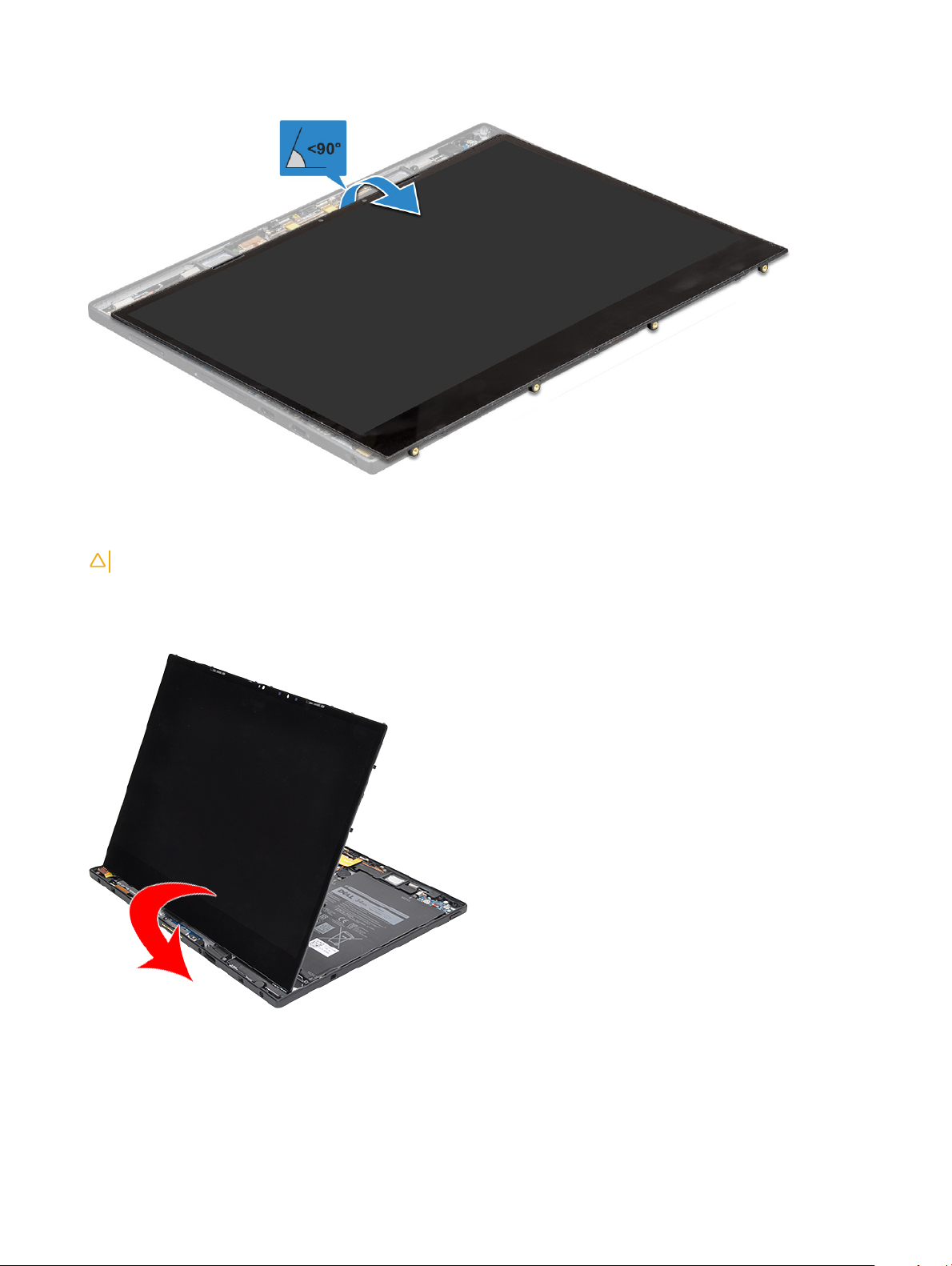
POZOR: Plošče zaslona ne odprite več kot 90 stopinj, sicer lahko poškodujete kabel zaslona.
8 Pred odstranjevanje plošče zaslona:
a Previdno namestite spodnji rob plošče zaslona v spodnji rob zadnjega pokrova.
b Odprite ploščo zaslona za 180 stopinj in jo odložite na ravno površino.
9 Odklop kabla zaslona:
a Odstranite vijak M1,6x2,5 (1), s katerim je kovinski nosilec pritrjen na sistemsko ploščo [1].
b Dvignite kovinski jeziček in odklopite kabel akumulatorja [2].
c Odstranite lepilni trak, s katerim je kabel zaslona pritrjen na sistemsko ploščo [3].
d Odstranite vijaka M1,6x2,5 (2), s katerim je pritrjen kabel zaslona [4].
Odstranjevanje in nameščanje komponent
21
Page 22

e Dvignite kovinski jeziček s sistemske plošče [5].
f Dvignite jeziček in odklopite kabel zaslona [6].
OPOMBA: S sistemske plošče odklopite samo kabel zaslona. NE odklopite kabla zaslona s plošče zaslona.
10 Ploščo zaslona odstranite s tabličnega računalnika.
22
Odstranjevanje in nameščanje komponent
Page 23

Nameščanje plošče zaslona
1 Ploščo zaslona postavite na ravno površino.
2 Priključite kabel zaslona na priključek na sistemski plošči.
OPOMBA
3 Namestite kovinski nosilec in privijte vijaka M1,6x2,5, da pritrdite ploščo zaslona.
4 Priklopite kabel baterije na priključek na sistemski plošči.
5 Namestite kovinski nosilec in privijte vijak M1,6x2,5, s katerim pritrdite priključek na sistemsko ploščo.
6 Ploščo zaslona namestite na tablični računalnik in pritisnite robove toliko, da se zaskočijo.
OPOMBA
plošče zaslona, da se jezički zaskočijo.
7 Namestite vijake M2x4 (4) da pritrdite tablični računalnik na ploščo zaslona.
8 Namestite kartico microSIM in kartico microSD.
9 Upoštevajte navodila v poglavju Po koncu dela v notranjosti tabličnega računalnika.
: Vstavite kabel pod sponke, sicer sistem po vnovičnem sestavljanju morda ne bo prikazoval slike.
: Jezički na robovih plošče zaslona morajo biti poravnani z utori jezičkov na tabličnem računalniku.Pritisnite rob
Odstranjevanje in nameščanje komponent
23
Page 24

Baterija
Varnostni ukrepi v zvezi z litij-ionskimi baterijami
POZOR:
• Pri delu z litij-ionskimi baterijami bodite posebej previdni.
• Preden baterijo odstranite iz sistema, jo izpraznite, kolikor je mogoče. To lahko naredite tako, da odklopite napajalnik na izmenični
tok iz sistema in pustite, da sistem izprazni baterijo.
• Ne stiskajte je, ne prebadajte je z drugimi predmeti, varujte jo pred padci in poškodbami.
• Ne izpostavljajte je visokim temperaturam. Baterijskih sklopov in celic ne razstavljajte.
• Ne pritiskajte na površino baterije.
• Baterije ne upogibajte.
• Ne uporabljajte nobenega orodja, s katerim bi jo lahko privzdignili.
• Če baterija nabrekne in se zatakne v napravi, je ne poskušajte izvleči. Luknjanje, upogibanje ali stiskanje litij-ionske baterije je lahko
nevarno. V takem primeru je treba zamenjati celoten sistem. Če potrebujete pomoč ali dodatna navodila, se obrnite na https://
www.dell.com/support.
• Vedno kupujte originalne baterije pri https://www.dell.com ali pooblaščenih Dellovih partnerjih in preprodajalcih.
Odstranjevanje baterije
1 Upoštevajte navodila v poglavju Preden začnete delo v notranjosti računalnika.
2 Odstranite:
a kartico microSIM in kartico microSD
b ekran
3 Odstranjevanje baterije
a Odstranite vijake M2x3 (4), s katerimi je baterija pritrjena na tablični računalnik [1].
b Dvignite baterijo iz tabličnega računalnika [2].
24
Odstranjevanje in nameščanje komponent
Page 25

OPOMBA: Ko odklopite kabel baterije, pazite, da ne poškodujete priključka za baterijo na sistemski plošči.Nožice priključka
za baterijo so izjemno občutljive, zato previdno, da jih ne zvijete.
OPOMBA: Pri vnovičnem pakiranju okvarjenih sistemskih plošč za vračilo morajo tehniki vedno poskrbeti, da na priključek za
baterijo namestijo pokrovček.
Nameščanje baterije
1 Baterijo vstavite v režo na tabličnem računalniku.
2 Privijte štiri vijake M2x3, da pritrdite baterijo na tablični računalnik.
3 Priklopite kabel baterije na priključek na sistemski plošči.
4 Namestite:
a ekran
b kartico microSIM in kartico microSD
5 Upoštevajte navodila v poglavju Po koncu dela v notranjosti tabličnega računalnika.
Plošča gumba za vklop
Odstranjevanje plošče gumba za vklop/izklop
1 Upoštevajte navodila v poglavju Preden začnete delo v notranjosti tabličnega računalnika.
2 Odstranite:
a kartico microSIM in kartico microSD
b ekran
c baterijo
3 Za odstranjevanje plošče gumba za vklop/izklop:
Odstranjevanje in nameščanje komponent
25
Page 26

a Dvignite zapah in izključite kabel gumba za vklop iz tabličnega računalnika [1].
b Odstranite vijaka M2x1,5, s katerima je plošča gumba za vklop pritrjena na tablični računalnik [2].
c Potisnite in odstranite ploščo gumba za vklop iz tabličnega računalnika [3].
Nameščanje plošče gumba za vklop/izklop
1 Ploščo gumba za vklop vstavite v režo na tabličnem računalniku.
2 Znova namestite vijaka M2x1,5 (2), s katerima je plošča gumba za vklop pritrjena na tablični računalnik.
3 Priklopite kabel plošče gumba za vklop in zaprite zaklep na tabličnem računalniku.
4 Namestite:
a baterijo
b ekran
c kartico microSIM in kartico microSD
5 Upoštevajte navodila v poglavju Po koncu dela v notranjosti tabličnega računalnika.
Kartica WLAN
Odstranjevanje kartice WLAN
1 Upoštevajte navodila v poglavju Preden začnete delo v notranjosti tabličnega računalnika.
2 Odstranite:
a kartico microSIM in kartico microSD
b ekran
c baterijo
Odstranjevanje in nameščanje komponent
26
Page 27

3 Odstranjevanje kartice WLAN:
a Odstranite vijak M2x2,0, s katerim je pritrjen nosilec kartice WLAN [1].
b Dvignite nosilec kartice WLAN s sistemske plošče [2].
c Odklopite antenske kable iz kartice WLAN [3].
d Dvignite in odstranite kartico WLAN iz priključka na sistemski plošči [4].
Nameščanje kartice WLAN
1 Kartico WLAN vstavite v priključek na sistemski plošči.
2 Antenske kable priključite na kartico WLAN.
3 Znova namestite nosilec WLAN na kartico WLAN.
4 Znova namestite vijak M2x2,0 (1), ki pritrjuje nosilec WLAN.
5 Namestite:
a baterijo
b ekran
c kartico microSIM in kartico microSD
6 Upoštevajte navodila v poglavju Po koncu dela v notranjosti tabličnega računalnika.
Pogon PCIe SSD
Odstranjevanje modula SSD
1 Upoštevajte navodila v poglavju Preden začnete delo v notranjosti tabličnega računalnika.
2 Odstranite:
Odstranjevanje in nameščanje komponent
27
Page 28

a kartico microSIM in kartico microSD
b ekran
c baterijo
3 Odstranjevanje modula SSD:
a Odstranite vijak M2x2,0, s katerim je pritrjena zaščita modula SSD [1].
b Zaščito modula SSD dvignite iz tabličnega računalnika [2].
c Potisnite modul kartice SSD in ga dvignite iz reže na tabličnem računalniku [3].
Nameščanje modula pogona SSD
1 Vstavite modul pogona SSD v priključek na sistemski plošči.
2 Namestite zaščito pogona SSD na modul pogona SSD.
3 Namestite vijak M2x2,0 (1) za pritrditev zaščite pogona SSD.
OPOMBA
4 Namestite:
a baterijo
b ekran
c kartica microSIM in kartica microSD
5 Upoštevajte navodila v poglavju Po koncu dela v notranjosti tabličnega računalnika.
Odstranjevanje in nameščanje komponent
28
: Pazljivo poravnajte zaščito, sicer se lahko ta poškoduje.
Page 29

kartico WWAN
Odstranjevanje kartice WWAN
1 Upoštevajte navodila v poglavju Preden začnete delo v notranjosti tabličnega računalnika.
2 Odstranite:
a kartico microSIM in kartico microSD
b ekran
c baterijo
3 Kartico WWAN odstranite tako:
a Odstranite vijak M2x2,0, s katerim je pritrjen nosilec kartice WWAN [1].
b Nosilec kartice WWAN dvignite iz tabličnega računalnika [2].
c Antenske kable odklopite iz kartice WWAN [3].
d Dvignite kartico WWAN in jo odstranite iz priključka na sistemski plošči [4].
Nameščanje kartice WWAN
1 Kartico WWAN vstavite v priključek na sistemski plošči.
2 Antenske kable priključite na kartico WWAN.
3 Znova namestite nosilec WLAN na kartico WWAN.
Odstranjevanje in nameščanje komponent
29
Page 30

4 Znova namestite vijak M2x2,0 (1), ki pritrjuje nosilec WWAN.
5 Namestite:
a baterijo
b ekran
c kartico microSIM in kartico microSD
6 Upoštevajte navodila v poglavju Po koncu dela v notranjosti tabličnega računalnika.
Zvočna plošča
Odstranjevanje vrat za zvok
1 Upoštevajte navodila v poglavju Preden začnete delo v notranjosti tabličnega računalnika.
2 Odstranite:
a kartico microSIM in kartico microSD
b ekran
c baterijo
3 Odstranjevanje vrat za zvok:
a Dvignite zapah in odklopite priključek vrat za zvok [1].
b Odlepite kabel vrat za zvok s tabličnega računalnika [2].
c Odstranite vijaka M2x3, s katerima so vrata za zvok pritrjena na sistemsko ploščo [3].
d Vrata za zvok dvignite s sistemske plošče [4].
30
Odstranjevanje in nameščanje komponent
Page 31

Nameščanje vrat za zvok
1 Vrata za zvok namestite in vstavite v priključek na sistemski plošči.
2 Znova namestite vijaka M2X3, s katerima so vrata za zvok pritrjena na sistemsko ploščo.
3 Sprostite zapah, če želite priključiti kabel vrat za zvok na priključek.
4 Namestite:
a baterijo
b ekran
c kartico microSIM in kartico microSD
5 Upoštevajte navodila v poglavju Po koncu dela v notranjosti tabličnega računalnika.
Sprednja kamera
Odstranjevanje sprednje kamere
1 Upoštevajte navodila v poglavju Preden začnete delo v notranjosti tabličnega računalnika.
2 Odstranite:
a kartico microSIM in kartico microSD
b ekran
c baterijo
3 Odstranjevanje sprednje kamere:
a Dvignite zapah in odklopite priključek kamere [1].
b Odstranite vijaka M1,6x2,5, s katerima je pritrjena kamera na sistemsko ploščo [2].
c Sprednjo kamero dvignite iz tabličnega računalnika.
Odstranjevanje in nameščanje komponent
31
Page 32

Nameščanje sprednje kamere
1 Vstavite modul kamere v režo na tabličnem računalniku.
2 Privijte vijaka M1,6x2,5, da pritrdite modul sprednje kamere.
3 Kabel sprednje kamere priklopite na priključek sprednje kamere in na sistemsko ploščo.
4 Namestite:
a baterijo
b ekran
c kartico microSIM in kartico microSD
5 Upoštevajte navodila v poglavju Po koncu dela v notranjosti tabličnega računalnika.
Zadnja kamera
Odstranjevanje zadnje kamere
1 Upoštevajte navodila v poglavju Preden začnete delo v notranjosti tabličnega računalnika.
2 Odstranite:
Odstranjevanje in nameščanje komponent
32
Page 33

a kartico microSIM in kartico microSD
b ekran
c baterijo
3 Odklapljanje kabla sprednje kamere:
a Dvignite zapah in odklopite kabel sprednje kamere [1].
b Kabel sprednje kamere odstranite s sistemske plošče [2].
4 Odstranjevanje zadnje kamere:
a Kabel zadnje kamere odklopite s sistemske plošče [1].
b Odstranite vijak M1,6x2,5, s katerim je pritrjen modul zadnje kamere [2].
c Modul kamere dvignite iz tabličnega računalnika [3].
Odstranjevanje in nameščanje komponent
33
Page 34

Nameščanje zadnje kamere
1 Vstavite modul zadnje kamere v režo na tabličnem računalniku.
2 Namestite vijak M1,6x2,5 (1), da pritrdite zadnjo kamero.
3 Kabel zadnje kamere priklopite na sistemsko ploščo.
4 Kabel sprednje kamere priklopite na sistemsko ploščo.
5 Namestite:
a baterijo
b ekran
c kartico microSIM in kartico microSD
6 Upoštevajte navodila v poglavju Po koncu dela v notranjosti tabličnega računalnika.
Gumbasta baterija
Odstranjevanje gumbaste baterije
1 Upoštevajte navodila v poglavju Preden začnete delo v notranjosti tabličnega računalnika.
2 Odstranite:
a kartico microSIM in kartico microSD
b ekran
Odstranjevanje in nameščanje komponent
34
Page 35

c baterijo
d sprednjo kamero
3 Odstranjevanje gumbaste baterije:
a Kabel gumbaste baterije odklopite iz priključka na sistemski plošči [1].
b Dvignite gumbasto baterijo, da odlepite lepilni trak, in jo odstranite s sistemske plošče [2].
Nameščanje gumbaste baterije
1 Gumbasto baterijo vstavite v režo na sistemski plošči.
2 Kabel gumbaste baterije priključite v priključek na sistemski plošči.
3 Namestite:
a sprednja kamera
b baterijo
c ekran
d kartica microSIM in kartica microSD
4 Upoštevajte navodila v poglavju Po koncu dela v notranjosti tabličnega računalnika.
Odstranjevanje in nameščanje komponent
35
Page 36

Priklopna plošča
Odstranjevanje priklopne plošče
1 Upoštevajte navodila v poglavju Preden začnete delo v notranjosti tabličnega računalnika.
2 Odstranite:
a kartico microSIM in kartico microSD
b ekran
c baterijo
3 Za sprostitev priklopne plošče:
a S sistemske plošče odklopite kabel priklopne plošče [1].
b Odstranite vijaka M1,6x4, s katerima je nosilec priklopne plošče pritrjen na priklopno ploščo [2].
c Odstranite nosilec priklopne plošče [3].
d Priklopno ploščo dvignite iz tabličnega računalnika [4].
Nameščanje priklopne plošče
1 Priklopno ploščo vstavite v režo na tabličnem računalniku.
2 Nosilec priklopne plošče namestite na priklopno ploščo.
Odstranjevanje in nameščanje komponent
36
Page 37

3 Privijte vijaka M1,6x4 in tako pritrdite priklopno ploščo v tablični računalnik.
4 Kabel priklopne plošče priklopite na priključek na sistemski plošči.
5 Namestite:
a baterijo
b ekran
c kartico microSIM in kartico microSD
6 Upoštevajte navodila v poglavju Po koncu dela v notranjosti tabličnega računalnika.
Thunderbolt prek nosilca USB Type-C
Odstranjevanje nosilca povezave thunderbolt prek priključka Type-C
1 Upoštevajte navodila v poglavju Preden začnete delo v notranjosti tabličnega računalnika.
2 Odstranite:
a kartico microSIM in kartico microSD
b ekran
c baterijo
3 Sprostitev nosilca povezave thunderbolt prek priključka Type-C:
a Odstranite vijake M2x2,0 (3), s katerimi je nosilec povezave thunderbolt prek priključka Type-C pritrjen na tablični računalnik [1].
b Potisnite in dvignite nosilec povezave thunderbolt prek priključka Type-C s tabličnega računalnika [2].
Odstranjevanje in nameščanje komponent
37
Page 38

Namestitev priključka Thunderbolt prek nosilca USB Type-C
1 Namestite priključek Thunderbolt prek nosilca USB Type-C v režo na tabličnem računalniku.
2 Namestite vijake M2x2,0 (3), s katerimi je priključek Thunderbolt prek nosilca Type-C pritrjen na tablični računalnik.
3 Namestite:
a baterijo
b ekran
c kartico microSIM in kartico microSD
4 Upoštevajte navodila v poglavju Po koncu dela v notranjosti tabličnega računalnika.
Matična plošča
Odstranjevanje sistemske plošče
OPOMBA: Hladilnik ni ločen izdelek, temveč sodi k sistemski plošči.Hladilnika ne odstranjujte s sistemske plošče.
1 Upoštevajte navodila v poglavju Preden začnete delo v notranjosti računalnika.
2 Odstranite:
a kartico microSIM in kartico microSD
b ekran
c baterijo
d kartico WLAN
e kartico SSD
f kartico WWAN
g sprednja kamera
h zadnja kamera
i gumbasta baterija
j nosilec povezave thunderbolt prek priključka USB Type-C
3 S sistemske plošče izključite te kable:
a kabel gumba za vklop [1]
b kabel plošče USH [2]
c kabel plošče za zvok [3]
d kabel priklopne plošče [4]
e kabel plošče USH [5]
38
Odstranjevanje in nameščanje komponent
Page 39

4 Matično ploščo odstranite tako:
a Odstranite vijake M1,6x1,5 (4), s katerim je sistemska plošča pritrjena na tablični računalnik [1].
OPOMBA
b Dvignite sistemsko ploščo iz tabličnega računalnika [2].
: Odstranite bakreno zaščito in lepilni trak, ki pod režama WWAN in WLAN pokrivata matično ploščo.
Odstranjevanje in nameščanje komponent
39
Page 40

Nameščanje sistemske plošče
1 Sistemsko ploščo poravnajte z luknjami za vijake na tabličnem računalniku.
2 Namestite vijake M1,6x1,5 (4), s katerimi je sistemska plošča pritrjena na tablični računalnik.
3 Priklopite kabel plošče USH, kabel plošče priklopne postaje, kabel plošče za zvok in kabel gumba za vklop v priključke na sistemski
plošči.
4 Namestite:
a Thunderbolt prek nosilca USB Type-C
b gumbasta baterija
c zadnja kamera
d sprednja kamera
e kartico WWAN
f Kartica SSD
g Kartica WLAN
h baterijo
i ekran
j kartico microSIM in kartico microSD
5 Upoštevajte navodila v poglavju Po koncu dela v notranjosti tabličnega računalnika.
Zvočnik
Odstranjevanje zvočnika
1 Upoštevajte navodila v poglavju Preden začnete delo v notranjosti tabličnega računalnika.
2 Odstranite:
a kartico microSIM in kartico microSD
b ekran
c baterijo
d kartico WLAN
e kartico SSD
f kartico WWAN
g sprednja kamera
h zadnja kamera
i gumbasta baterija
j nosilec povezave thunderbolt prek priključka USB Type-C
k Sistemska plošča
3 Izvlecite kabel kartice WLAN iz zadrževalnih sponk zvočnika [1,2,3].
40
Odstranjevanje in nameščanje komponent
Page 41

4 Zvočnik odstranite tako:
a Odlepite lepilni trak zvočnika s tabličnega računalnika [1].
b Zvočnik dvignite iz tabličnega računalnika [2].
Nameščanje zvočnika
1 Zvočnik poravnajte z luknjami na tabličnem računalniku.
2 Nalepite lepilni trak zvočnika na tablični računalnik.
Odstranjevanje in nameščanje komponent
41
Page 42

3 Kabel WLAN napeljite skozi zadrževalne sponke na tabličnem računalniku.
4 Namestite:
a Sistemska plošča
b Thunderbolt prek nosilca USB Type-C
c gumbasta baterija
d zadnja kamera
e sprednja kamera
f kartico WWAN
g Kartica SSD
h Kartica WLAN
i baterijo
j ekran
k kartico microSIM in kartico microSD
5 Upoštevajte navodila v poglavju Po koncu dela v notranjosti tabličnega računalnika.
Hrbtni pokrov
Ponovna namestitev hrbtnega pokrova
1 Upoštevajte navodila v poglavju Preden začnete delo v notranjosti tabličnega računalnika.
2 Odstranite:
a kartico microSIM in kartico microSD
b ekran
c baterijo
d ploščo gumba za vklop
e kartico WLAN
f kartico SSD
g kartico WWAN
h Zvočna vrata
i sprednja kamera
j zadnja kamera
k gumbasta baterija
l Priklopna plošča
m nosilec povezave thunderbolt prek priključka USB Type-C
n Sistemska plošča
3 Ostane vam hrbtni pokrov.
42
Odstranjevanje in nameščanje komponent
Page 43

4 Namestite naslednje komponente:
a Sistemska plošča
b nosilec povezave thunderbolt prek priključka USB Type-C
c priklopno ploščo
d gumbasta baterija
e zadnja kamera
f sprednja kamera
g Zvočna vrata
h kartico WWAN
i kartico SSD
j kartico WLAN
k ploščo gumba za vklop
l baterijo
m ekran
n kartico microSIM in kartico microSD
5 Upoštevajte navodila v poglavju Po koncu dela v notranjosti tabličnega računalnika.
Odstranjevanje in nameščanje komponent 43
Page 44

Tehnologija in komponente
V tem razdelku so opisane tehnologija in komponente, ki so na voljo v sistemu.
Teme:
• Napajalnik
• Procesorji
• Nabor vezij
• Spominske funkcije
• Prikazne možnosti
• Funkcije kamere
• Možnosti trdega diska
• Gonilniki
• Thunderbolt prek priključka USB Type-C
• Aktivno pero Dell
• Podloga za brezžično polnjenje
4
Napajalnik
Tabličnemu računalniku je priložen napajalnik Type-C zmogljivosti 45 W.
Opozorilo
poškodujete kabla.
Opozorilo: Napajalnik lahko priključite na vse električne vtičnice po svetu. Vendar se lahko priključki za napajanje in razdelilniki
razlikujejo med državami. Uporaba nezdružljivega kabla ali nepravilna priključitev kabla v razdelilnik ali električno vtičnico lahko
povzroči požar ali poškoduje opremo.
: Pri odklapljanju kabla napajalnika iz tabličnega računalnika primite priključek, ne pa kabla, ter pazljivo povlecite, da ne
Procesorji
Kaby Lake – procesorji Intel Core 7. generacije
Družina procesorjev Intel Core 7. generacije (Kaby Lake) je naslednik družine procesorjev 6. generacije (Skylake). Glavne značilnosti:
• Intelova 14-nm tehnologija izdelave
• Intel Turbo Boost Technology (Tehnologija Intel Turbo Boost)
• Tehnologija Intel Hyper-Threading
• Vgrajena sredstva za vizualni prikaz Intel
– Intel HD Graphics – izjemni videoposnetki, urejanje najmanjših podrobnosti v videoposnetkih
– Intel Quick Sync Video – odlična zmogljivost za videokonference, hitro urejanje in izdelava videoposnetkov
– Intel Clear Video HD – izboljšave vizualne kakovosti in točnosti barv za predvajanje v kakovosti HD in realistično brskanje po spletu
• Integriran krmilnik pomnilnika
• Predpomnilnik Intel Smart
• Izbirna tehnologija Intel vPro (pri procesorjih i5/i7) s tehnologijo Active Management Technology 11.6
44 Tehnologija in komponente
Page 45

• Tehnologija Intel Rapid Start Technology
OPOMBA: Sistemi 7. generacije procesorjev ne podpirajo sistemov Windows 7 in 8.
Nabor vezij
Nabor vezij je vgrajen v procesor.
Spominske funkcije
Tablični računalnik Latitude 7285 2-v-1 podpira naslednje pomnilniške konguracije:
• 8 GB 1866 MHz LPDDR3
• 16 GB 1866 MHz LPDDR3
Prikazne možnosti
Ta tablični računalnik ima 12,3-palčni zaslon na dotik z ločljivostjo 2880 x 1920 slikovnih pik, s steklom Corning Gorilla Glass in protiodsevnim
premazom ter z zaščito proti madežem.
Funkcije kamere
Ta tablični računalnik je opremljen s sprednjo kamero z ločljivostjo 5 mio. slikovnih pik in zadnjo kamero z ločljivostjo 8 mio. slikovnih pik.
Zagon kamere
Če želite zagnati kamero, odprite aplikacijo, ki uporablja kamero. Če se na primer dotaknete programa Skype, ki je nameščen v tabličnem
računalniku 2-v-1, se vklopi kamera. Kamera se prav tako vklopi, če klepetate po internetu in program zahteva dostop do spletne kamere.
Možnosti trdega diska
Ta sistem podpira pogone SSD SATA M.2, SSD PCIe M.2 NVMein SED PCIe M.2 NVMe.
Gonilniki
V tem razdelku so navedeni gonilniki za komponente za tablični računalnik.
Tehnologija in komponente
45
Page 46

Sistemski gonilniki
Skica 1. Sistemski gonilniki
46
Tehnologija in komponente
Page 47

Gonilnik za disk
Skica 2. Gonilniki za pogon
Tehnologija in komponente
47
Page 48

Gonilniki za krmilnike zvoka, videa in iger
Skica 3. Krmilniki zvoka, videa in iger
48
Tehnologija in komponente
Page 49

Gonilniki za krmilnike za shrambo
Skica 4. Krmilniki za shrambo
Tehnologija in komponente
49
Page 50

Gonilniki za omrežno kartico
Skica 5. Gonilniki za omrežno kartico
Gonilnik za grako
Skica 6. Gonilniki za grako
Tehnologija in komponente
50
Page 51

Thunderbolt prek priključka USB Type-C
Vrata Thunderbolt so strojni vmesnik za prenos podatkov, videa, zvoka in napajanja prek enega priključka. Vrata Thunderbolt združujejo PCI
Express (PCIe) in DisplayPort (DP) v enem signalu skupaj z možnostjo enosmernega napajanja z enim kablom. Vrata Thunderbolt 1 in
Thunderbolt 2 uporabljajo enak priključek [1] kot miniDP (DisplayPort) za priklop zunanjih naprav, vrata Thunderbolt 3 uporabljajo priključek
USB Type-C [2].
Skica 7. Thunderbolt 1 in Thunderbolt 3
1 Thunderbolt 1 in Thunderbolt 2 (uporaba priključka miniDP)
2 Thunderbolt 3 (uporaba priključka USB Type-C)
Thunderbolt 3 prek priključka USB Type-C
S priključkom Thunderbolt 3 lahko prek vrat USB Type-C dosegate hitrosti do 40 Gb/s; prek enih vrat lahko priklopite priklopne postaje,
zaslone ali podatkovne naprave z najvišjimi hitrostmi prenosa podatkov. Thunderbolt 3 uporablja priključek/vrata USB Type-C za priklop
združljivih zunanjih naprav.
1 Thunderbolt 3 uporablja priključek in kable USB Type-C – kompakten in obojestranski priključek.
2 Thunderbolt 3 omogoča hitrosti prenosa podatkov do 40 Gb/s.
3 DisplayPort 1.2 – združljiv z obstoječimi zasloni, napravami in kabli DisplayPort.
4 Napajanje prek vrat USB – do 130 W v združljivih računalnikih.
Ključne lastnosti vrat Thunderbolt 3 prek priključka USB TypeC
1 Prek enega kabla USB Type-C lahko priključite Thunderbolt, USB, DisplayPort in napajanje (razpoložljivost funkcij je odvisna od
posameznega izdelka).
2 Priključek USB Type-C in kabli, ki so kompaktni in obojestransko združljivi.
3 Podpora za Thunderbolt omrežje (*razpoložljivost je odvisna od posameznega izdelka).
4 Podpora za zaslone 4K.
5 Do hitrosti 40 Gb/s.
OPOMBA
: Hitrost prenosa podatkov je odvisna od posamezne naprave.
Tehnologija in komponente 51
Page 52

Simboli za Thunderbolt
Tabela 16. Možnosti prikaza priključka Thunderbolt
Protokol USB Type-A USB Type-C Opombe
Thunderbolt Ni ustrezno mDP ali USB Type-C
Aktivno pero Dell
• Kot pisanje s peresom po papirju
• Največja natančnost v panogi z uporabo tehnologije Wacom feel IT
• Aktivno pero z možnostjo uporabe v načinu lebdenja in konico, občutljivo na pritisk (2048 stopenj pritiska)
• Pero ima vgrajen magnet, ki omogoča preprosto pritrjevanje na tablični računalnik
• Brez sponke za pritrjevanje in z dodatnimi možnostmi povezovanja
Tehnologija in komponente
52
Page 53

• Prilagodljiva* gumba na spodnjem delu in dodatnim gumbom na vrhu peresa
• Hitri zagon in dodajanje opomb na zaklenjenem zaslonu (z vzpostavljeno povezavo Bluetooth)
• Lučka LED za prikaz stanje povezave Bluetooth
• Življenjska doba** z eno baterijo AAAA je 12 mesecev
**Pri uporabi 3 ure na dan, 5 dni na teden
Podloga za brezžično polnjenje
• PM30W17 je podloga za brezžično polnjenje, ki deluje na osnovi resonančne tehnologije, in ima potrdilo združenja AirFuel.
• Podlaga omogoča hitro in preprosto polnjenje prenosnih računalnikov.
• Prenosni računalnik lahko preprosto polnite tako, da ga postavite na podlogo, ne da bi ga morali priključiti v električno omrežje s kablom.
• Podlaga je združljiva z določenimi modeli prenosnih računalnikov Dell.
• Primerno za enote za polnjenje, ki imajo potrdilo kategorije 5 združenja AirFuel.
• Izdelki Dell imajo enoletno omejeno garancijo za strojno opremo.
POZOR: Med tipkovnico in podlogo za brezžično polnjenje ne odlagajte predmetov ali med podlogo in mizo. To velja za medije
CD/DVD, kartice/naprave RFID, kreditne kartice in druge tanke kovinske predmete. Ti predmeti se lahko poškodujejo, če jih
postavite na omenjene površine.
Tehnologija in komponente 53
Page 54

Sistemske nastavitve
V sistemskih nastavitvah lahko upravljate strojno opremo tabličnega računalnikanamiznega računalnikaprenosnega računalnika in določite
možnosti BIOS-a. V sistemskih nastavitvah lahko tudi:
• spremenite nastavitve pomnilnika NVRAM, ko dodate ali odstranite strojno opremo,
• preverite konguracijo strojne opreme sistema,
• omogočite ali onemogočite vgrajene naprave,
• nastavite pragove delovanja in upravljanja porabe energije ter
• upravljate varnost računalnika.
Teme:
• Odpiranje nastavitev BIOS-a brez tipkovnice
• Dostopanje do sistemskih nastavitev (BIOS)
• Dostopanje do orodja ePSA
• Možnosti sistemskih nastavitev
• Posodobitev BIOS-a
• Sistemsko geslo in geslo za nastavitev
5
Odpiranje nastavitev BIOS-a brez tipkovnice
1 Pritisnite gumb za vklop/izklop, da vklopite tablični računalnik.
2 Ko se na zaslonu prikaže logotip Dell, pritisnite in pridržite gumb za povečanje glasnosti.
3 Ko se prikaže meni za izbor zagona F12, izberite BIOS Setup (Nastavitev BIOS-a) z gumbom za povečanje glasnosti.
4 Pritisnite gumb za zmanjšanje glasnosti, da odprete program za nastavitev BIOS-a.
Dostopanje do sistemskih nastavitev (BIOS)
Brez tipkovnice:
1 Vklopite tablični računalnik Latitude.
2 Med zagonom pridržite gumb za zmanjšanje glasnosti (ko se pojavi logotip Dell), dokler ni prikazana stran BIOS-a (nastavitev
sistema).
S tipkovnico:
1 Vklopite tablični računalnik Latitude.
2 Med zagonom se dotikajte <F2> (ko se pojavi logotip Dell), dokler ni prikazana stran BIOS-a (nastavitev sistema).
54 Sistemske nastavitve
Page 55

Dostopanje do orodja ePSA
Tablični računalnik Latitude 7285 do orodja ePSA je mogoče dostopati s tipkovnico in brez nje.Uporabite ta postopek za krmarjenje:
Brez tipkovnice:
1 Vklopite tablični računalnik Latitude.
2 Med zagonom pridržite gumb za zmanjšanje glasnosti (ko se pojavi logotip Dell), dokler se ne prikaže zagonski meni.
Skica 8. Gumb za glasnost
3 Pomaknite se do možnosti Diagnostics (Diagnostika) z gumbom za povečanje glasnosti in izberite možnost, tako da pritisnete gumb
za zmanjšanje glasnosti.
4 Sistem samodejno zažene orodje ePSA.
Skica 9. Zaslon orodja ePSA
S tipkovnico:
1 Vklopite tablični računalnik Latitude.
2 Med zagonom se dotikajte <F2> (ko se pojavi logotip Dell), dokler ni prikazan zagonski meni.
3 S puščičnimi tipkami se pomaknite do možnosti Diagnostics (Diagnostika) in pritisnite <Enter>, če možnost želite izbrati.
4 Sistem samodejno zažene orodje ePSA.
Možnosti sistemskih nastavitev
OPOMBA
navedeni v tem poglavju, prikazani ali ne.
Splošne možnosti zaslona
V tem razdelku so navedene glavne funkcije strojne opreme vašega računalnika.
Možnost
Informacije o
sistemu
: Od tabličnega računalnikaračunalnikaprenosnega računalnika in nameščenih naprav je odvisno, ali so elementi,
Opis
Tu so navedene glavne funkcije strojne opreme vašega računalnika.
• System information (Informacije o sistemu) – v tem razdelku so prikazane te možnosti: BIOS Version (Različica
BIOS-a), Service Tag (Servisna oznaka), Asset Tag (Oznaka sredstva), Ownership Tag (Oznaka lastništva),
Ownership Date (Datum lastništva), Manufacture Date (Datum izdelave), Express Service Code (Koda za hitro
servisiranje), Signed Firmware update (posodobitev Podpisane vdelane programske opreme) – privzeto
omogočeno.
Sistemske nastavitve 55
Page 56

Možnost Opis
• Memory Information (Informacije o pomnilniku): prikaže Memory Installed (Nameščeni pomnilnik), Memory
Available (Razpoložljivi pomnilnik), Memory Speed (Hitrost pomnilnika), Memory Channels Mode (Način
pomnilniških kanalov) in Memory Technology (Pomnilniška tehnologija).
• Processor Information (Informacije o procesorju) – v tem razdelku so prikazane te možnosti: Processor Type
(Vrsta procesorja), Core Count (Število jeder), Processor ID (ID procesorja), Current Clock Speed (Trenutni
takt), Minimum Clock Speed (Najnižji takt), Maximum Clock Speed (Najvišji takt), Processor L2 Cache
(Predpomnilnik procesorja L2), Processor L3 Cache (Predpomnilnik procesorja L3), HT Capable (Zmogljivost
HT) in 64-Bit Technology (64-bitna tehnologija).
• Device Information (Informacije o napravi) – v tem razdelku so prikazane te možnosti: M.2 PCIe SSD-0, M.
2 PCIe SSD-1, Passthrough MAC address (Prepustnost naslova MAC), Video Controller (Gračni krmilnik),
Video BIOS Version (Različica BIOS-a za video), Video Memory (Gračni pomnilnik), Panel Type (Vrsta
zaslona), Native Resolution (Izvorna ločljivost), Audio Controller (Krmilnik zvoka), Wi-Fi Device (Naprava WiFi), WiGig Device (Naprava WiGig), Cellular Device (Naprava za mobilno telefonijo) in Bluetooth Device
(Naprava Bluetooth).
Battery Information Prikaže stanje baterije in prikaže, ali je nameščen napajalnik na izmenični tok.
Boot Sequence Zaporedje zagona:
Windows Boot Manager (Upravljavec zagona Windows) (privzeto izbrano)
Boot List Options (Možnosti zagonskega seznama):
• Legacy (Podedovano)
• UEFI (privzeto izbrano)
Napredne možnosti
zagona
UEFI Boot Path
Security
Date/Time S to možnostjo lahko spremenite datum in uro.
Ta možnost omogoča nalaganje podedovanih OPROM-ov. Možnosti so:
• Enable Legacy Option ROMs (Omogoči ROM z možnostjo podedovanega načina) (privzeto izbrano)
• Možnost Enable Attempt Legacy Boot (Omogočanje poskusa podedovanega zagona)
• Enable UEFI Network Stack
• Always, Except Internal HDD (Vedno, razen notranji HDD (privzeto izbrano))
• Vedno
• Nikoli
Možnosti zaslona za konguracijo sistema
Možnost
SATA Operation Omogoča konguriranje krmilnika notranjega trdega diska SATA. Možnosti so:
Opis
• Onemogoceno
• AHCI
• RAID On (privzeto izbrano).
Drives Omogoča konguriranje vgrajenih pogonov SATA. Vsi pogoni so privzeto omogočeni. Možnosti so:
• M.2 PCI-e SSD-0 (Pogon M.2 PCI-e SSD-0) (privzeto omogočeno)
• M.2 PCI-e SSD-1 (Pogon M.2 PCI-e SSD-1) (privzeto omogočeno)
56 Sistemske nastavitve
Page 57

Možnost Opis
SMART Reporting To polje nadzoruje, ali sistem med zagonom poroča o napakah trdih diskov za vgrajene pogone. Ta tehnologija je del
specikacije SMART (tehnologija analiziranja in poročanja notranjega spremljanja). Ta možnost je privzeto
onemogočena.
• Enable SMART Reporting (Omogoči poročanje SMART)
Konguracija USB
Dell Type-C Dock
Conguration
Thunderbolt
Adapter
Conguration
To je izbirna funkcija
To polje kongurira vgrajeni krmilnik USB. Če je možnost Boot Support (Podpora za zagon) omogočena, sistem
lahko zažene katero koli vrsto naprave USB za shranjevanje – trdi disk, pomnilniški ključ, disketo.
Če so vrata USB omogočena, je naprava, priključena na ta vrata, omogočena in na voljo operacijskemu sistemu.
Če so vrata USB onemogočena, operacijski sistem ne prepozna naprave, priključene na ta vrata.
Možnosti so:
• Enable USB Boot Support (Omogoči podporo za zagon z USB-ja) (privzeto izbrano).
• Enable External USB Port (Omogoči zunanja vrata USB) (privzeto izbrano).
OPOMBA: Tudi če je ta možnost onemogočena, bo tipkovnica in/ali miška, priključena prek vrat USB,
kljub temu delovala.
Tukaj lahko omogočite priklopne postaje Dell.
Vedno dovoli priklop priklopnih postaj Dell (privzeto izbrano).
Možnosti za nastavitev adapterja Thunderbolt:
• Enable Thunderbolt Technology Support (Omogoči podporo za Thunderbolt) (privzeto izbrano).
• Enable Thunderbolt Adapter Boot Support (Omogoči podporo za zagon prek priključka Thunderbolt) (privzeto
izbrano).
• Enable Thunderbolt Adapter Pre-boot Modules (Omogoči module za predzagon prek priključka Thunderbolt)
(privzeto izbrano).
• Security level — No Security (Raven varnosti – brez varnosti).
• Security Level — User Authorization (Raven varnosti – pooblastilo uporabnika) (privzeto izbrano).
• Security Level — Secure Connect (Raven varnosti – varna povezava).
• Security level — Display Port Only (Raven varnosti – samo DisplayPort).
Zvok To polje omogoči ali onemogoči vgrajeni krmilnik zvoka. Možnost Enable Audio (Omogoči zvok) je privzeto
izbrana. Možnosti so:
• Enable Microphone (Omogoči mikrofon) (privzeto izbrano).
• Enable Internal Speaker (Omogoči notranji zvočnik) (privzeto izbrano).
Keyboard
Illumination
Keyboard Backlight
Timeout on AC
To polje omogoča izbiro načina delovanja funkcije za osvetlitev tipkovnice. Stopnjo svetlosti tipkovnice je mogoče
nastaviti na vrednost med 0 in 100 %. Možnosti so:
• Disable (Onemogočeno (privzeto izbrano))
• Dim (Zatemnjeno)
• Svetlo
Funkcija »Keyboard Backlight Timeout« (Zakasnitev osvetlitve ozadja tipkovnice) izvede zatemnitev pri možnosti
za napajanje prek električnega omrežja. To ne vpliva na glavno funkcijo osvetlitve tipkovnice. Osvetlitev tipkovnice
še naprej podpira različne stopnje osvetlitve. To polje učinkuje, ko je omogočena osvetlitev ozadja. Možnosti so:
Sistemske nastavitve 57
Page 58

Možnost Opis
• 5 sec (5 sekund)
• 10 sec (10 sekund (privzeto izbrano))
• 15 sec (15 sekund)
• 30 sec (30 sekund)
• 1 min (1 minuta)
• 5 min (5 minut)
• 15 min (15 minut)
• Nikoli
Keyboard Backlight
Timeout on Battery
Keyboard Backlight
with AC
Unobtrusive Mode Ko je ta možnost omogočena, se s pritiskom kombinacije tipk ܷ Fn + F7 v sistemu izklopi vsakršno oddajanje
Miscellaneous
Devices
Funkcija »Keyboard Backlight Timeout« (Zakasnitev osvetlitve ozadja tipkovnice) izvede zatemnitev pri možnosti
za baterijsko napajanje. To ne vpliva na glavno funkcijo osvetlitve tipkovnice. Osvetlitev tipkovnice še naprej podpira
različne stopnje osvetlitve. To polje učinkuje, ko je omogočena osvetlitev ozadja. Možnosti so:
• 5 sec (5 sekund)
• 10 sec (10 sekund (privzeto izbrano))
• 15 sec (15 sekund)
• 30 sec (30 sekund)
• 1 min (1 minuta)
• 5 min (5 minut)
• 15 min (15 minut)
• Nikoli
Možnost »Keyboard Backlight with AC« ne vpliva na glavno funkcijo osvetlitve tipkovnice. Osvetlitev tipkovnice še
naprej podpira različne stopnje osvetlitve. To polje učinkuje, ko je omogočena osvetlitev ozadja. Ta možnost je
privzeto omogočena.
svetlobe in zvoka. Če želite nadaljevati običajno delovanje, znova pritisnite Fn + F7. Ta možnost je privzeto
onemogočena.
S to možnostjo lahko omogočite ali onemogočite te naprave:
• Enable Front Camera (Omogoči sprednjo kamero) (privzeto izbrano).
• Enable Secure Digital (SD) Card (Omogoči kartico SD) (privzeto izbrano).
• Enable Back Camera (Omogoči zadnjo kamero) (privzeto izbrano).
• Secure Digital (SD) Card Read-Only mode (Način samo za branje kartice SD).
Možnosti grake zaslona
Možnost
LCD Brightness Omogoča nastavljanje svetlosti zaslona glede na vir napajanja (baterija in napajalnik na izmenični tok). Svetlost
OPOMBA: Nastavitev grake je vidna samo, če je v sistemu nameščena gračna kartica.
58 Sistemske nastavitve
Opis
zaslona LCD se razlikuje glede na baterijsko napajanje ali napajanje z napajalnikom. Nastaviti jo je mogoče z
drsnikom.
Page 59

Varnostne možnosti zaslona
Možnost Opis
Admin Password S to možnostjo lahko nastavite, spremenite ali izbrišete skrbniško geslo.
OPOMBA: Preden lahko nastavite sistemsko geslo ali geslo trdega diska, morate nastaviti skrbniško
geslo. Če skrbniško geslo izbrišete, se samodejno izbrišeta tudi geslo sistema in geslo trdega diska.
OPOMBA: Uspešna sprememba gesla je uporabljena takoj.
Privzeta nastavitev: ni nastavljeno
System Password Omogoča, da nastavite, spremenite ali izbrišete sistemsko geslo.
OPOMBA: Uspešna sprememba gesla je uporabljena takoj.
Privzeta nastavitev: ni nastavljeno
Strong Password S to možnostjo lahko izberete možnost nastavitve samo močnih gesel.
Privzeta nastavitev: Enable Strong Password (Omogoči močno geslo) ni izbrana.
OPOMBA: Če je možnost Strong Password (Močno geslo) omogočena, morata skrbniško in sistemsko
geslo vsebovati vsaj eno veliko črko in eno malo črko ter mora imeti vsaj 8 znakov.
Password
Conguration
Password Bypass S to možnostjo lahko omogočite ali onemogočite dovoljenje za obhod sistemskega gesla in gesla za notranji trdi
Password Change S to možnostjo lahko omogočite dovoljenje za onemogočenje sistemskega gesla in gesla za trdi disk, če je
Non-Admin Setup
Changes
Posodobitve
vdelane programske
opreme v kapsulah
UEFI
S to možnostjo lahko določite najmanjšo in največjo dolžino skrbniškega in sistemskega gesla.
• Privzeto najmanjše število znakov je 4; če želite spremeniti dolžino, lahko povečate številko.
• Največje število znakov je 32; številko lahko zmanjšate.
disk, če sta nastavljeni. Možnosti so:
• Disable (Onemogočeno (privzeto izbrano))
• Reboot bypass (Obhod ponovnega zagona)
nastavljeno skrbniško geslo.
Privzeta nastavitev: Omogoči neskrbniško spremembo gesla (privzeto izbrano).
S to možnostjo lahko določite, ali so dovoljene spremembe možnosti nastavitev, kadar je nastavljeno skrbniško
geslo. Če je onemogočena, so možnosti nastavitev zaklenjene s skrbniškim geslom.
Možnost »allow wireless switch changes« (omogoči spremembe brezžičnega stikala) privzeto ni izbrana.
Ta možnost nadzira, ali sistem dovoljuje posodobitve BIOS-a preko UEFI paketov za posodobitev. Ta možnost je
privzeto omogočena.
TPM 2.0 Security Dovoljuje vam, da omogočite zaupanja vreden modul za platforme (TPM) med preizkusom POST. Možnosti so:
• TPM On (privzeto izbrano)
• Brisi
• PPI Bypass for Enable Commands (Obvod PPI za omogočene ukaze) (privzeto izbrano)
Sistemske nastavitve 59
Page 60

Možnost Opis
• PPI Bypass for Disabled Commands (PPI Obvod za onemogočene ukaze)
• Attestation enable (Omogoči potrdilo (privzeto izbrano))
• Key Storage Enable (Omogoči shrambo ključev (privzeto izbrano))
• SHA-256 (privzeto izbrano)
• Onemogoceno
• Omogočeno (privzeto izbrano)
OPOMBA: Če želite nadgraditi na novejšo ali starejšo različico tehnologije TPM 2.0, prenesite
programsko opremo TPM wrapper tool.
Computrace S to možnostjo lahko aktivirate ali onemogočite izbirno programsko opremo Computrace. Možnosti so:
• Deactivate (Deaktiviraj)
• Onemogoci
• Activate (Aktiviraj (privzeto izbrano))
OPOMBA: Možnosti Activate (Aktiviraj) in Disable (Onemogoči) trajno aktivirata ali onemogočita funkcijo
in nadaljnje spremembe niso dovoljene.
CPU XD Support S to možnostjo lahko omogočite način procesorja Execute Disable (Onemogoči izvajanje).
Omogoči podporo CPU XD (privzeto izbrano).
Admin Setup
Lockout
Master password
lockout
S to možnostjo lahko uporabnikom preprečite odpiranje nastavitev, če je nastavljeno skrbniško geslo.
Privzeta nastavitev: možnost je onemogočena.
Ta možnost privzeto ni omogočena.
Možnosti zaslona za varen zagon
Možnost
Secure Boot Enable S to možnostjo omogočite ali onemogočite možnost Secure Boot (Varen zagon).
Expert Key
Management
Opis
• Disable (Onemogočeno (privzeto izbrano))
• Enabled (Omogočeno)
Omogoča spreminjanje zbirke podatkov varnostnih ključev, samo če je sistem v načinu po meri. Možnost Enable
Custom Mode (Omogočanje načina po meri) je privzeto onemogočena. Možnosti so:
• PK – privzeto omogočeno
• KEK
• db
• dbx
Če omogočite Custom Mode (Način po meri), se prikažejo ustrezne možnosti PK, KEK, db in dbx. Možnosti so:
• Save to File (Shrani v datoteko) – Shrani ključ v datoteko, ki jo izbere uporabnik.
• Replace from File (Zamenjaj iz datoteke) – Zamenja trenutni ključ s ključem iz datoteke, ki jo izbere uporabnik.
• Append from File (Dodaj iz datoteke) – Doda ključ v trenutno zbirko podatkov iz datoteke, ki jo izbere
uporabnik.
• Delete (Izbriši) – Izbriše izbrani ključ.
60 Sistemske nastavitve
Page 61

Možnost Opis
• Reset All Keys (Ponastavi vse ključe) – Ponastavi na privzeto nastavitev.
• Delete All Keys (Izbriši vse ključe) – Izbriše vse ključe.
OPOMBA: Če onemogočite Custom Mode (Način po meri), izbrišete vse spremembe, ključi pa bodo
obnovljeni na privzete nastavitve.
Možnosti zaslona za Intel Software Guard Extensions (podaljšanje zaščite programske opreme)
Možnost Opis
Intel SGX Enable V tem polju so navedene možnosti, s katerimi lahko zagotovite varno okolje za uporabo kode/shranjevanje
občutljivih informacij znotraj glavnega OS-a. Možnosti so:
• Onemogoceno
• Enabled (Omogočeno)
• Software Controlled (Nadzira programska oprema)
Privzeta nastavitev: Software Controlled (Nadzira programska oprema)
Enclave Memory
Size
S to možnostjo lahko nastavite velikost rezervnega pomnilnika za Intel SGX Enclave. Možnosti so:
• 32 MB
• 64 MB
• 128 MB (privzeto izbrano)
Možnosti zaslona za delovanje
Možnost
Multi-Core Support To polje določa, ali bo za postopek omogočeno eno jedro oziroma bodo omogočena vsa jedra. Z dodatnimi jedri se
Intel SpeedStep S to možnostjo lahko omogočite ali onemogočite funkcijo Intel SpeedStep.
Opis
izboljša delovanje nekaterih programov. Ta možnost je privzeto omogočena. Ta možnost omogoča omogočanje ali
onemogočanje večjedrne podpore za procesor. Nameščeni procesor podpira dve jedri. Če omogočite Multi-Core
Support (Večjedrna podpora), sta omogočeni dve jedri. Če onemogočite Multi-Core Support (Večjedrna podpora),
je omogočeno eno jedro.
• Omogoči Multi-Core Support (Omogočanje večjedrne podpore)
Privzeta nastavitev: možnost je omogočena.
• Enable Intel SpeedStep (Omogoči Intel SpeedStep)
Privzeta nastavitev: možnost je omogočena.
C-States Control S to možnostjo lahko omogočite ali onemogočite dodatna stanja spanja procesorja.
• C states
Sistemske nastavitve 61
Page 62

Možnost Opis
Privzeta nastavitev: možnost je omogočena.
Intel TurboBoost S to možnostjo lahko omogočite ali onemogočite način Intel TurboBoost procesorja.
• Enable Intel TurboBoost (Omogoči Intel TurboBoost)
Privzeta nastavitev: možnost je omogočena.
Nadzor večnitenja S to možnostjo lahko omogočite ali onemogočite funkcijo večnitenja v procesorju.
• Onemogoceno
• Enabled (Omogočeno)
Privzeta nastavitev: izbrana je možnost Enabled (Omogočeno).
Možnosti zaslona za upravljanje porabe
Možnost Opis
Lid Switch Možnost Lid Switch (Stikalo pokrova) je privzeto omogočena.
AC Behavior S to možnostjo lahko omogočite ali onemogočite samodejni vklop računalnika ob priključitvi napajalnika na izmenični
tok.
Privzeta nastavitev: možnost »Wake on AC« (Zbudi ob priključitvi napajalnika na izmenični tok) ni izbrana.
Auto On Time S to možnostjo lahko nastavite uro, ko se mora računalnik samodejno vklopiti. Možnosti so:
• Disable (Onemogočeno (privzeto izbrano))
• Every Day (Vsak dan)
• Weekdays (Ob delavnikih)
• Select Days (Izbrani dnevi)
USB Wake Support S to možnostjo lahko omogočite, da naprave USB zbudijo računalnik iz stanja pripravljenosti.
OPOMBA: Ta funkcija deluje samo takrat, ko je napajalnik priključen. Če je napajalnik AC odstranjen, ko je
sistem v stanju pripravljenosti, bo sistem ukinil napajanje vseh vrat USB, da bi varčeval z energijo baterije.
• Wake on Dell USB-C Dock (Zbudi s priključkom Dell USB-C) (privzeto izbrano)
Wireless Radio
Control
Peak Shift S to možnostjo zmanjšate porabo energije, ko je poraba energije največja. Ko omogočite to možnost, sistem
S to možnostjo lahko omogočite ali onemogočite funkcijo, ki samodejno preklopi z žičnega ali brezžičnega omrežja
ne glede na zično povezavo.
• Control WLAN Radio (Upravljaj brezžično povezavo WLAN)
• Control WWAN Radio (Upravljaj brezžično povezavo WWAN)
Privzeta nastavitev: možnosti sta onemogočeni.
uporablja samo energijo baterije, tudi če je napajalnik priklopljen.
• Enable Peak Shift (Omogoči Peak Shift)
• Set battery threshold (15 % to 100 %) (Nastavitev praga baterije) (od 15 % do 100 %) – 15 %
62 Sistemske nastavitve
Page 63

Možnost Opis
Advanced Battery
Charge
Conguration
Primary Battery
Charge
Conguration
Battery Slice
Charge
Conguration
S to možnostjo lahko izboljšate stanje baterije. Če omogočite to možnost, sistem, ko ga ne uporabljate, uporabi
standardni algoritem polnjenja in druge tehnike ter s tem izboljša stanje baterije.
Enable Advanced Battery Charge Mode (Omogoči napredni način polnjenja baterije)
S to možnostjo lahko izberete način polnjenja baterije. Možnosti so:
• Adaptive (Prilagojeno) (privzeto izbrano)
• Standard (Standardno) – Popolnoma napolni baterijo pri standardni hitrosti.
• ExpressCharge (Hitro polnjenje) – Baterija se napolni v krajšem času z Dellovo tehnologijo hitrega polnjenja. Ta
možnost je privzeto omogočena.
• Primarno uporaba napajanja na izmenični tok
• Custom (Po meri)
Če izberete »Custom Charge« (Polnjenje po meri), lahko nastavite tudi možnosti »Custom Charge Start« (Začetek
polnjenja po meri) in »Custom Charge Stop« (Konec polnjenja po meri).
OPOMBA: Pri določenih baterijah vsi načini polnjenja morda niso na voljo. Če želite omogočiti to
možnost, onemogočite možnost Advanced Battery Charge Conguration (Napredna konguracija
polnjenja baterije).
Možnosti so:
• Standard (Standardno)
• ExpressCharge (privzeto izbrano)
Možnosti zaslona v procesu POST
Možnost
Adapter Warnings S to možnostjo lahko omogočite ali onemogočite opozorilna sporočila sistemskih nastavitev (BIOS), ko uporabljate
Keypad
(Embedded)
Numlock Enable S to možnostjo lahko omogočite možnost zaklepa številskih tipk ob zagonu računalnika.
Fn Key Emulation S to možnostjo lahko nastavite možnost, da je za simulacijo funkcije tipke Fn uporabljena tipka Scroll Lock.
Fn Lock Options
Opis
določene napajalnike.
Privzeta nastavitev: Enable Adapter Warnings (Omogoči opozorila napajalnika)
S to možnostjo lahko izberete enega od dveh načinov za omogočanje številske tipkovnice, ki je vgrajena v notranjo
tipkovnico.
• »Fn Key Only (Samo tipka Fn)« (privzeto izbrano)
• By Numlock
OPOMBA: Ko poteka nastavitev, ta možnost nima učinka. Nastavitev deluje samo v načinu »Fn Key Only
(Samo tipka Fn)«.
Enable Network (Omogoči omrežje). Ta možnost je privzeto omogočena.
Enable Fn Key Emulation (Omogoči emulacijo tipke Fn) (privzeto)
Omogoča, da s kombinacijo bližnjičnih tipk »Fn + Esc« preklapljate primarni način delovanja tipk F1–F12 med
standardnimi in sekundarnimi funkcijami. Če onemogočite to možnost, ne morete hitro preklapljati primarnega
načina delovanja teh tipk. Na voljo so te možnosti:
Sistemske nastavitve 63
Page 64

Možnost Opis
• Lock Mode Disable/Standard (Onemogoči način zaklepa/standardno) (privzeto izbrano).
• Lock Mode Enable/Secondary (Omogoči način zaklepa/sekundarno)
Fastboot Omogoča hitrejši postopek zagona s preskokom nekaterih korakov glede združljivosti. Možnosti so:
• Minimal (Minimalno) (privzeto izbrano)
• Thorough (Temeljito)
• Samodejno
Extended BIOS
POST Time
Full Screen Log
Warnings and errors
Sign of Life
Indication
Omogoča ustvarjanje dodatne zakasnitve pred zagonom. Možnosti so:
• 0 seconds (0 sekund) (privzeto izbrano)
• 5 seconds (5 sekund)
• 10 seconds (10 sekund)
• Enable Full Screen Logo (Omogoči logotip v celozaslonskem načinu) – ni omogočeno
• Prompt on warnings and errors (Prikaži poziv ob opozorilih in napakah (privzeto izbrano))
• Continue on warnings (Nadaljuj kljub opozorilom)
• Continue on warnings and errors (Nadaljuj kljub opozorilom in napakam)
Možnosti so:
• Enable Sign of Life Audio Indication (Opozarjanje na aktivnost delovanja z zvokom)
• Enable Sign of Life Display Indication (Opozarjanje na aktivnost delovanja s prikazom na zaslonu) (privzeto
izbrano)
• Enable Sign of Life Keyboard Backlight Indication (Omogoči opozarjanje na aktivnost delovanja z osvetlitvijo
tipkovnice)
Upravljanje
Možnost
USB provision
MEBX Hotkey S to možnostjo lahko določite, ali mora biti funkcija bližnjične tipke MEBx omogočena med zagonom računalnika.
Opis
Omogočanje uporabe USB-ja privzeto ni izbrano
Omogoči bližnjično tipko MEBX (privzeto izbrano).
Možnosti zaslona za podporo virtualizacije
Možnost
Virtualization S to možnostjo lahko omogočite ali onemogočite Intelovo tehnologijo virtualizacije.
VT for Direct I/O Nadzorniku navideznih računalnikov (VMM) omogoči ali onemogoči uporabo dodatnih zmogljivosti strojne opreme,
64 Sistemske nastavitve
Opis
Omogoči tehnologijo Intel Virtualization (privzeto izbrano).
ki jih zagotavlja tehnologija Intel® Virtualization za neposreden V/I.
Page 65

Možnost Opis
Omogoči VT za neposredni V/I (privzeto izbrano).
Trusted Execution Ta možnost določa, ali lahko nadzornik izmerjenih navideznih računalnikov (MVMM) uporablja dodatne zmogljivosti
strojne opreme, ki jih zagotavlja tehnologija Intel Trusted Execution Technology. Če želite uporabljati to funkcijo,
morate omogočiti TPM Virtualization Technology (Tehnologijo virtualizacije) in Virtualization Technology for Direct
I/O (Tehnologijo virtualizacije za neposredni V/I).
Trusted Execution (Zaupanja vredno izvajanje) – privzeto onemogočeno.
Možnosti zaslona za brezžično omrežje
Možnost Opis
Wireless Device
Enable
OPOMBA: Številko IMEI za kartico WWAN je mogoče najti na zunanji strani škatle ali na kartici WWAN.
S to možnostjo lahko omogočite ali onemogočite notranje brezžične naprave.
• WWAN/GPS
• WLAN/WiGig
• Bluetooth
Vse možnosti so privzeto omogočene.
Možnosti zaslona za vzdrževanje
Možnost
Service Tag Prikazuje servisno oznako vašega računalnika.
Asset Tag Omogoča vam, da ustvarite oznako sredstva računalnika, če oznaka še ni bila nastavljena. Ta možnost privzeto ni
BIOS Downgrade To polje nadzoruje zamenjavo vdelane programske opreme s starejšimi različicami. Možnost »Allow BIOS
Data Wipe To polje omogoča uporabnikom varno brisanje podatkov z vseh notranjih naprav za shranjevanje. Možnost Wipe on
Opis
nastavljena.
downgrade (Dovoli zamenjavo BIOS-a s starejšo različico)« je privzeto omogočena.
Next boot« (Brisanje podatkov ob naslednjem zagonu) ni privzeto omogočena. Seznam naprav, na katere to
vpliva:
• Notranji trdi disk/pogon SSD SATA
• Notranji pogon SSD SATA M.2
• Notranji pogon SSD M.2 PCIe
• Internal eMMC (Notranji eMMC)
BIOS Recovery Ta možnost uporabniku omogoča obnovitev iz določenih pokvarjenih BIOS-ovih pogojev iz obnovitvene datoteke na
primarnem trdem disku ali zunanjem ključu USB.
• Obnovitev BIOS-a s trdega diska – privzeto omogočeno
– BIOS Auto-Recovery
• Always perform integrity check (Vedno izvedi preverjanje celovitosti) – privzeto onemogočeno
Sistemske nastavitve 65
Page 66

Možnosti zaslona sistemskega dnevnika
Možnost Opis
BIOS Events Omogoča ogled in odstranjevanje dogodkov preskusa POST sistemskih nastavitev (BIOS).
Thermal Events Omogoča ogled in odstranjevanje dogodkov sistemskih nastavitev (temperatura).
Power Events Omogoča ogled in odstranjevanje dogodkov sistemskih nastavitev (napajanje).
Posodobitev BIOS-a
Priporočamo, da BIOS (sistemske nastavitve) posodobite, če zamenjate sistemsko ploščo ali če je na voljo posodobitev. Če uporabljate
tablični računalnikprenosni računalniknamizni računalnik poskrbite, da bo baterija popolnoma napolnjena in priključena na električno
napajanje.
1 Znova zaženite tablični računalnikprenosni računalniknamizni računalnik.
2 Obiščite spletno mesto Dell.com/support.
3 Izpočnite polje Service Tag (Servisna oznaka) ali Express Service Code (Koda za hitri servis) in kliknite Submit (Pošlji).
OPOMBA: Če želite ugotoviti, kje je servisna oznaka, kliknite Where is my Service Tag? (Kje je moja servisna oznaka?).
OPOMBA: Če ne najdete servisne oznake, kliknite Detect My Product (Zaznaj moj izdelek). Nadaljujte z navodili na zaslonu.
4 Če servisne številke ne najdete, kliknite kategorijo izdelka, v katero spada vaš tablični računalnikprenosni računalniknamizni računalnik.
5 Na seznamu izberite Product Type (Vrsta izdelka).
6 Izberite model svojega tabličnega računalnikaprenosnega računalnikanamiznega računalnika, nato se prikaže stran Product Support
(Podpora za izdelek) za vaš model tabličnega računalnikaprenosnega računalnikanamiznega računalnika.
7 Kliknite Get drivers (Pridobi gonilnike) in nato View All Drivers (Ogled vseh gonilnikov).
Odpre se stran z gonilniki in prenosi.
8 Na zaslonu »Drivers and Downloads« (Gonilniki in prenosi) v spustnem meniju Operating System (Operacijski sistem) izberite BIOS.
9 Poiščite najnovejšo datoteko za BIOS in kliknite Download File (Prenesi datoteko).
Prav tako lahko analizirate, kateri gonilnike je treba posodobiti. Če želite to narediti za svoj izdelek, kliknite Analyze System for
Updates in upoštevajte navodila na zaslonu.
10 V oknu Please select your download method below window (Pod oknom izberite način prenosa) izberite želeni način prenosa in
nato kliknite Download File (Prenesi datoteko).
Odpre se okno File Download (Prenos datoteke).
11 Kliknite Save (Shrani), če želite shraniti datoteko v tablični računalnikprenosni računalniknamizni računalnik.
12 Kliknite Run (Zaženi), če želite namestiti posodobljene nastavitve BIOS-a v svoj tablični računalnikprenosni računalniknamizni
računalnik.
Upoštevajte navodila na zaslonu.
OPOMBA
7.0, najprej namestite različico 4.0 in nato namestite različico 7.0.
: Priporočeno je, da naenkrat posodobite BIOS za največ 3 različice hkrati. Primer: če želite posodobiti BIOS od 1.0 do
Sistemsko geslo in geslo za nastavitev
Tabela 17. Sistemsko geslo in geslo za nastavitev
Vrsta gesla Opis
Sistemsko geslo Geslo, ki ga morate vnesti, če se želite prijaviti v sistem.
Geslo za nastavitev Geslo, ki ga morate vnesti, če želite dostopati do nastavitev BIOS-a
v računalniku in jih spreminjati.
66 Sistemske nastavitve
Page 67

S sistemskim geslom in geslom za nastavitev lahko zaščitite računalnik.
POZOR: Funkcije gesel omogočajo osnovno raven zaščite podatkov v računalniku.
POZOR: Če podatki, ki so shranjeni v računalniku, niso zaklenjeni in jih pustite nenadzorovane, lahko do njih dostopa prav vsak.
OPOMBA: Funkcija za določitev sistemskega gesla in gesla za nastavitev je onemogočena.
Dodeljevanje gesla za nastavitev sistema
Novo sistemsko ali skrbniško geslo System or Admin Password lahko dodelite samo, ko je status Not Set (Ni nastavljeno).
Če želite odpreti nastavitve sistema, takoj po vklopu ali ponovnem zagonu pritisnite tipko F2.
1 Na zaslonu System BIOS (Sistemski BIOS) ali System Setup (Nastavitev sistema) izberite Security (Sistemska varnost) in pritisnite
Enter.
Prikaže se zaslon Security (Varnost).
2 Izberite System/Admin Password (Sistemsko/skrbniško geslo) in ustvarite geslo v polju Enter the new password (Vnesite novo
geslo).
Pri dodelitvi gesla za sistem upoštevajte naslednje:
• Geslo je lahko dolgo do 32 znakov.
• Geslo je lahko sestavljeno iz številk od 0 do 9.
• Uporabite lahko samo male črke, velike črke pa niso dovoljene.
• Dovoljeni so samo naslednji posebni znaki: presledek, (”), (+), (,), (-), (.), (/), (;), ([), (\), (]), (`).
3 Vnesite sistemsko geslo, ki ste ga vnesli pred tem v polje Conrm new password (Potrdi novo geslo) in kliknite OK (V redu).
4 Pritisnite Esc in prikaže se sporočilo s pozivom za shranitev sprememb.
5 Pritisnite Y za shranitev sprememb.
Računalnik se ponovno zažene.
Brisanje ali spreminjanje obstoječega gesla za nastavitev sistema
Preden poskušate izbrisati ali spremeniti obstoječe geslo za sistem in/ali nastavitev, se prepričajte, da je možnost Password Status (Stanje
gesla) nastavljena na Unlocked (odklenjeno) (v nastavitvi sistema). Če je možnost Password Status (Stanje gesla) nastavljena na Locked
(zaklenjeno), obstoječega gesla za sistem ali nastavitev ne morete izbrisati ali spremeniti.
Če želite odpreti Sistemske nastavitve, takoj po vklopu ali ponovnem zagonu pritisnite F2.
1 Na zaslonu System BIOS (Sistem BIOS) ali System Setup (Sistemske nastavitve) izberite System Security (Sistemska varnost) in
pritisnite Enter.
Prikaže se zaslon System Security (Sistemska varnost).
2 Na zaslonu System Security (Sistemska varnost) preverite, ali je možnost Password Status (Stanje gesla) nastavljena na Unlocked
(Odklenjeno).
3 Izberite System Password (Geslo za sistem), spremenite ali izbrišite obstoječe geslo za sistem in pritisnite Enter ali Tab.
4 Izberite Setup Password (Nastavitev gesla), spremenite ali izbrišite obstoječe nastavitev gesla in pritisnite Enter ali Tab.
OPOMBA
nastavitev izbrišete, ob pozivu potrdite izbris.
5 Pritisnite Esc in prikaže se sporočilo s pozivom za shranitev sprememb.
6 Pritisnite Y, da shranite spremembe ter zaprete Sistemske nastavitve.
Računalnik se bo znova zagnal.
: Če spremenite geslo za sistem in/ali nastavitev, ob pozivu znova vnesite novo geslo.Če geslo za sistem in/ali
Sistemske nastavitve
67
Page 68

Odpravljanje težav
Izboljšano predzagonsko ocenjevanje sistema (ePSA)
V tabličnem računalniku je na voljo diagnostični pripomoček ePSA. S tem pripomočkom lahko opravite več preizkusov strojne opreme
tabličnega računalnika. Uporabniki lahko opravijo preizkuse tudi, če sistem nima vgrajenega trdega diska, CD-pogona ipd. Če katera od
komponent ne opravi preizkusa ePSA, se na zaslonu izpiše koda napake skupaj z zvočnim signalom.
Funkcije:
• Gračni uporabniški vmesnik.
• Samodejno privzeto delovanje – zažene preizkus na vseh napravah in omogoča, da uporabnik preizkus prekine in izbere katero koli
napravo.
• Preveri glavno evidenco zagonov glede pripravljenosti na zagon v polnem okolju operacijskega sistema.
• Preizkus plošče tabličnega računalnika.
• Gračna kartica.
• Preizkus baterije.
• Preizkus napajalnika.
• Glavna baterija.
• Preizkus predpomnilnika multiprocesorja.
6
Uporaba diagnostičnega pripomočka ePSA
OPOMBA
1 Vklopite sistem.
2 Pred prikazom logotipa Dell na zaslonu pritisnite gumb za povečanje glasnosti, da odprete zagonski meni.
3 Pomaknite se navzdol po meniju Diagnostics (Diagnostika) in nato pritisnite gumb za zmanjšanje glasnosti, če želite potrditi izbiro.
4 Tablični računalnik bo zagnal pripomoček ePSA.
: V nadaljevanju je opisano, kako lahko zaženete diagnostični pripomoček ePSA v načinu DOS brez zunanje tipkovnice.
Podlaga za brezžično polnjenje Dell
• V podlago za polnjenje mora biti vklopljen pravi napajalnik na izmenični tok in v napajalnik mora biti priklopljen aktiven vir izmeničnega
toka.
• Podlage za polnjenje ne postavljajte neposredno na kovinsko mizo, če pa že uporabljate kovinsko mizo, mora biti med njo in podlago za
polnjenje najmanj 5 cm razmika.
• Na podlago za polnjenje postavite delujočo tipkovnico, ki podpira brezžično polnjenje, in preverite, ali zasvetijo lučke LED.Tipkovnico
morate postaviti na območje za polnjenje, med tipkovnico/podlago in/ali podlago/mizo pa ne sme biti noben drug predmet.
: Storilnostna tipkovnica Productivity in tipkovnica z brezžičnim polnjenjem sta povsem enaki, podlaga za brezžično
POZOR
polnjenje pa podpira samo tipkovnico z brezžičnim polnjenjem.
• Če uporabljate tablični računalnik, povezan s tipkovnico z brezžičnim polnjenjem, preverite, ali je prikazovalnik za baterijo prikazuje
polnjenje.
68 Odpravljanje težav
Page 69

• Če ne deluje noben od zgoraj opisanih postopkov za odpravljanje težav, je podlaga za brezžično polnjenje morda okvarjena.Za pomoč se
obrnite na Podporo Dell.
Lučka LED tabličnega računalnika
V tem razdelku so opisane diagnostične funkcije baterijske lučke LED v tabličnem računalniku.
Diagnostične lučke LED
Tablični računalniki za prepoznavanje napak uporabljajo baterijsko lučko LED z vzorcem utripanja v oranžni in beli barvi, kar je pojasnjeno v
tabeli spodaj:
OPOMBA:
• Utripajoči vzorec bo sestavljen iz dveh delov številk, ki jih bosta predstavljali (Prva skupina: utripajoča oranžna, druga skupina:
utripajoča bela).
• Prva skupina: lučka LED utripne 1-krat do 9-krat, čemur sledi kratek premor z ugasnjeno lučko LED z 1,5-sekundnim intervalom.(To
je v oranžni barvi).
• Druga skupina: lučka LED utripne 1-krat do 9-krat, temu sledi daljša pavza pred začetkom naslednjega cikla z 1,5-sekundnim
intervalom.(To je v beli barvi).
• Primer: pomnilnik ni zaznan (2,3), baterijska lučka LED utripne dvakrat v oranžni barvi, sledi premor, nato utripne trikrat v beli
barvi.Utripanje lučke LED bo pred naslednjim ciklom prekinjeno za tri sekunde.
V spodnji tabeli so pojasnjeni vzorci utripanja v oranžni in beli barvi ter možni koraki za odpravo težave:
Tabela 18. vzorec lučke LED,
Vzorec utripanja Opis težave Predlagana rešitev
2,1 procesor napaka procesorja
2,2 sistemska plošča, BIOS ROM sistemska plošča, pokriva okvaro v BIOS-u ali napako
ROM-a
2,3 pomnilnik pomnilnika/RAM-a ni mogoče zaznati
2,4 pomnilnik napaka pomnilnika ali RAM-a
2,5 pomnilnik nameščen je neveljaven pomnilnik
2,6 sistemska plošča, nabor vezij sistemska plošča/napaka nabora vezij
2,7 zaslon napaka zaslona
3,1 napaka napajanja ure za dejanski čas napaka gumbne baterije
3,2 PCI/graka napaka na vodilu PCI ali gračni kartici/čipu
3,3 Obnovitev BIOS-a 1 posnetka za obnovitev ni mogoče najti
3,4 Obnovitev BIOS-a 2 posnetek za obnovitev je najden, vendar je neveljaven
Ponastavitev ure za dejanski čas (RTC)
Funkcija »Real Time Clock (RTC) reset« (Ponastavitev ure za dejanski čas (RTC)) vam omogoča obnovitev sistema Dell iz stanj No
POST/No Boot/No Power (Brez samopreizkusa ob zagonu/brez zagona/izklopljen). Če želite sprožiti ponastavitev ure za dejanski čas v
sistemu, mora biti sistem izklopljen in priključen na vir napajanja. Pridržite gumb za vklop za 25 sekund in ga nato izpustite. Pojdite na
Navodila za ponastavitev ure za dejanski čas.
OPOMBA
ure za dejanski čas prekine.
: Če je med postopkom prekinjen dovod električne energije ali gumb držite dlje kot 40 sekund, se postopek ponastavitve
Odpravljanje težav 69
Page 70

Ponastavitev ure za dejanski čas ponastavi BIOS na privzete nastavitve, razveljavi omogočanje za Intel vPro ter ponastavi datum in uro
sistema. Ponastavitev ure za dejanski čas ne vpliva na te elemente:
• Servisna oznaka
• Oznaka sredstva
• Oznaka lastništva
• Skrbniško geslo
• Sistemsko geslo
• Geslo za notranji disk
• Vklopljen in aktiven TPM
• Podatkovne zbirke ključev
• Sistemski dnevniki
Ti elementi se glede na nastavitve BIOS-a po meri morda ponastavijo oziroma se ne ponastavijo:
• The Boot List (Zagonski seznam)
• Enable Legacy Option OROMs (Omogoči OROM-e z možnostjo podedovanega načina)
• Secure Boot Enable (Omogoči varen zagon)
• Allow BIOS Downgrade (Dovoli zamenjavo BIOS-a s starejšo različico)
Prepoznavanje napajalnika na izmenični tok, ki je dobavljen s tabličnimračunalnikom.
Napajalniki na izmenični tok so dobavljeni glede na zahteve kupca ali regijo dobave. Napajalnik na izmenični tok, ki je dobavljen s tabličnim
računalnikom, lahko prepoznate s pomočjo servisne oznake.
1 Obiščite spletno mesto Dell.com/support.
2 Vtipkajte servisno oznako svojega tabličnegaračunalnika.
3 Kliknite System Conguration (Konguracija sistema). Prikažejo se podatki o konguraciji sistema.
4 Kliknite Original conguration (Prvotna konguracija), če želite preveriti, s katerim napajalnikom na izmenični tok je bil dobavljen vaš
tabličniračunalnik.
70
Odpravljanje težav
Page 71

Vzpostavljanje stika z družbo Dell
OPOMBA: Če nimate na voljo povezave z internetom, lahko podatke za stik najdete na računu o nakupu, embalaži, blagajniškem
izpisku ali katalogu izdelkov Dell.
Dell ponuja več možnosti spletne in telefonske podpore ter servisa. Razpoložljivost je odvisna od države in izdelka, nekatere storitve pa
morda niso na voljo na vašem območju. Če želite vzpostaviti stik z Dellovo prodajo, tehnično podporo ali podporo kupcem:
1 Obiščite spletno mesto Dell.com/support.
2 Izberite kategorijo podpore.
3 Potrdite državo ali regijo na spustnem seznamu Choose A Country/Region (Izberite državo/regijo) na dnu strani.
4 Izberite ustrezno storitev ali povezavo do želene podpore.
7
Vzpostavljanje stika z družbo Dell 71
